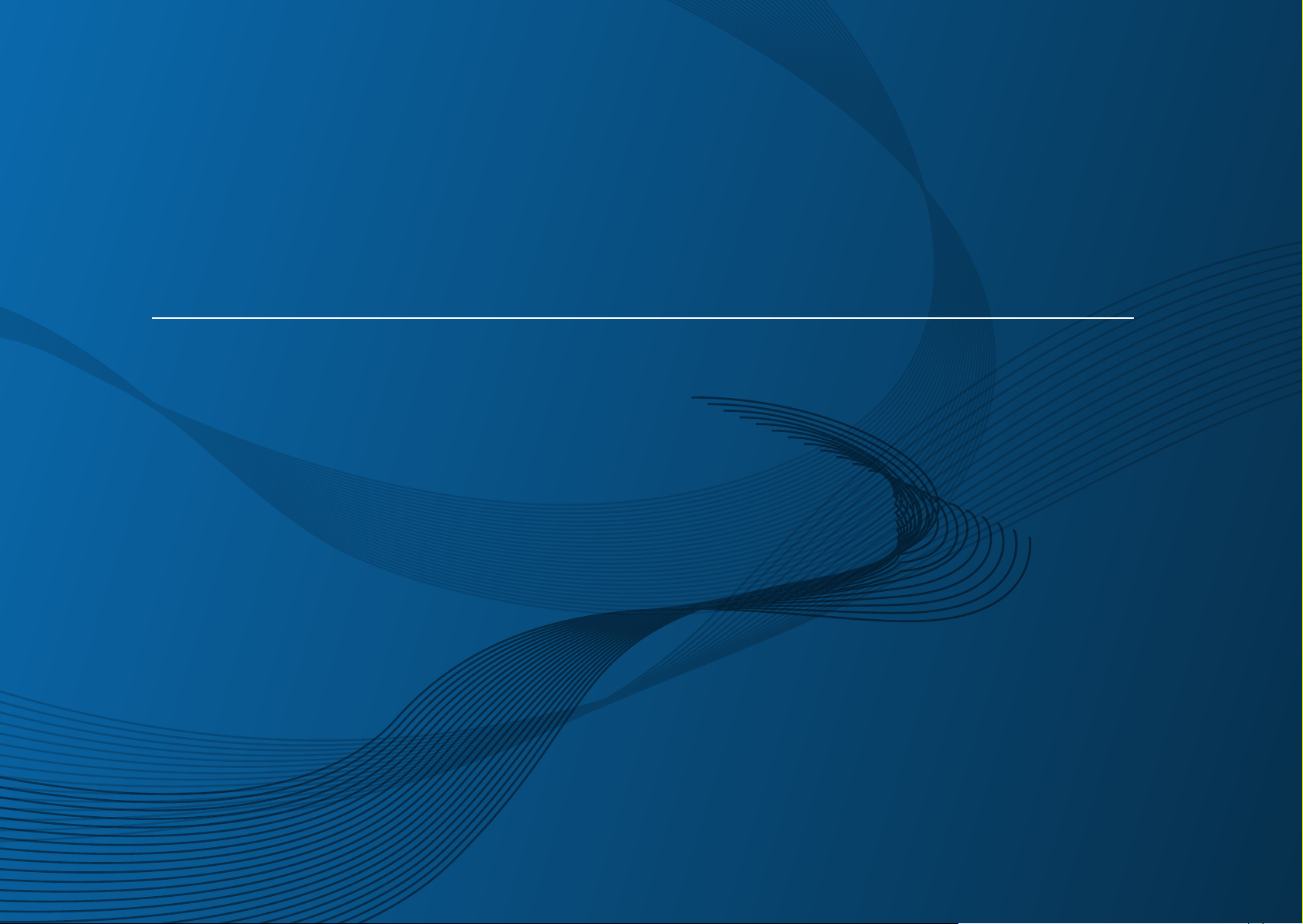
Felhasználói kézikönyv
Felhasználói kézikönyv
Dell B1265dnf
EGYSZERŰ
EGYSZERŰ
Ez az útmutató a Windows operációs rendszer alatt történő telepítéssel,
alapvető műveletekkel és hibaelhárítással kapcsolatban nyújt
információkat.
SPECIÁLIS
Ez az útmutató a különféle operációs rendszerek alatt történő telepítéssel, speciális
műveletekkel és hibaelhárítással kapcsolatban nyújt információkat.
Elképzelhető, hogy bizonyos funkciók a készülék típusától vagy az országtól függően
nem érhetők el.
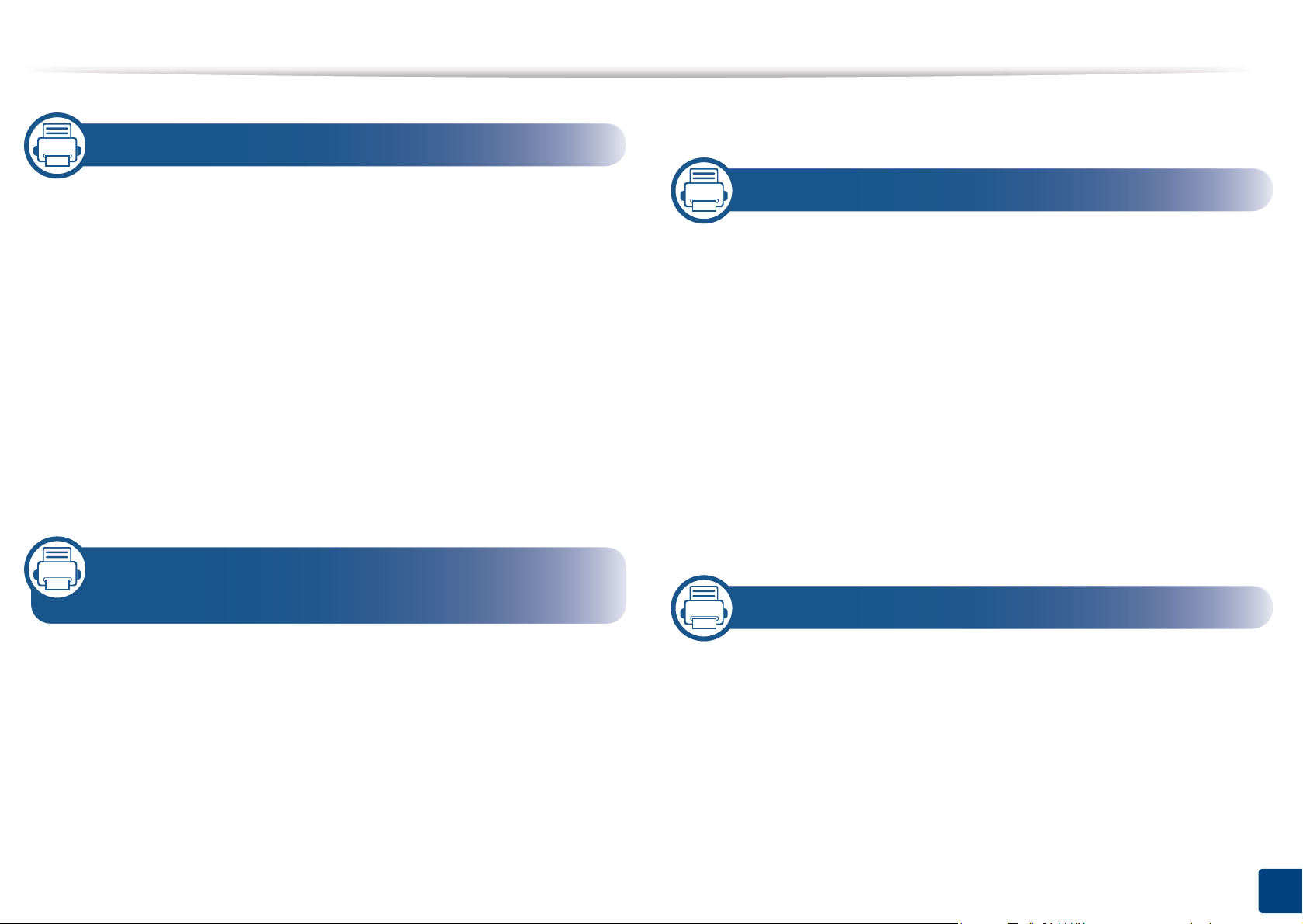
1. Bevezetés
Alapvető faxolási műveletek 58
Főbb előnyök 5
Szolgáltatások 7
Hasznos információk 9
A felhasználói kézikönyv bemutatása 10
Biztonsági információk 11
A készülék áttekintése 16
A kezelőpult áttekintése 19
A készülék bekapcsolása 21
Az illesztőprogram helyi telepítése 22
Az illesztőprogram újratelepítése 24
2. A menük áttekintése és alapvető
beállítások
3. Karbantartás
Fogyóeszközök és tartozékok rendelése 63
Elérhető kellékanyagok 64
A festékkazetta tárolása 65
A festék újraeloszlatása 67
A festékkazetta cseréje 68
A kellékanyagok élettartamának figyelése 69
A „Kevés festék” riasztás beállítása 70
A készülék tisztítása 71
A berendezés szállításával és tárolásával
kapcsolatos tanácsok 75
4. Hibaelhárítás
A menük áttekintése 26
A kijelző nyelvének módosítása 31
Nyomathordozó és tálca 32
Alapvető nyomtatási feladatok 47
Alapvető másolás 53
Egyszerű lapolvasás 57
Tippek a papírelakadás elkerüléséhez 77
Dokumentumelakadások elhárítása 78
Papírelakadás megszüntetése 82
Tudnivalók az állapotjelző LED-ről 87
A kijelző üzenetek magyarázata 89
2
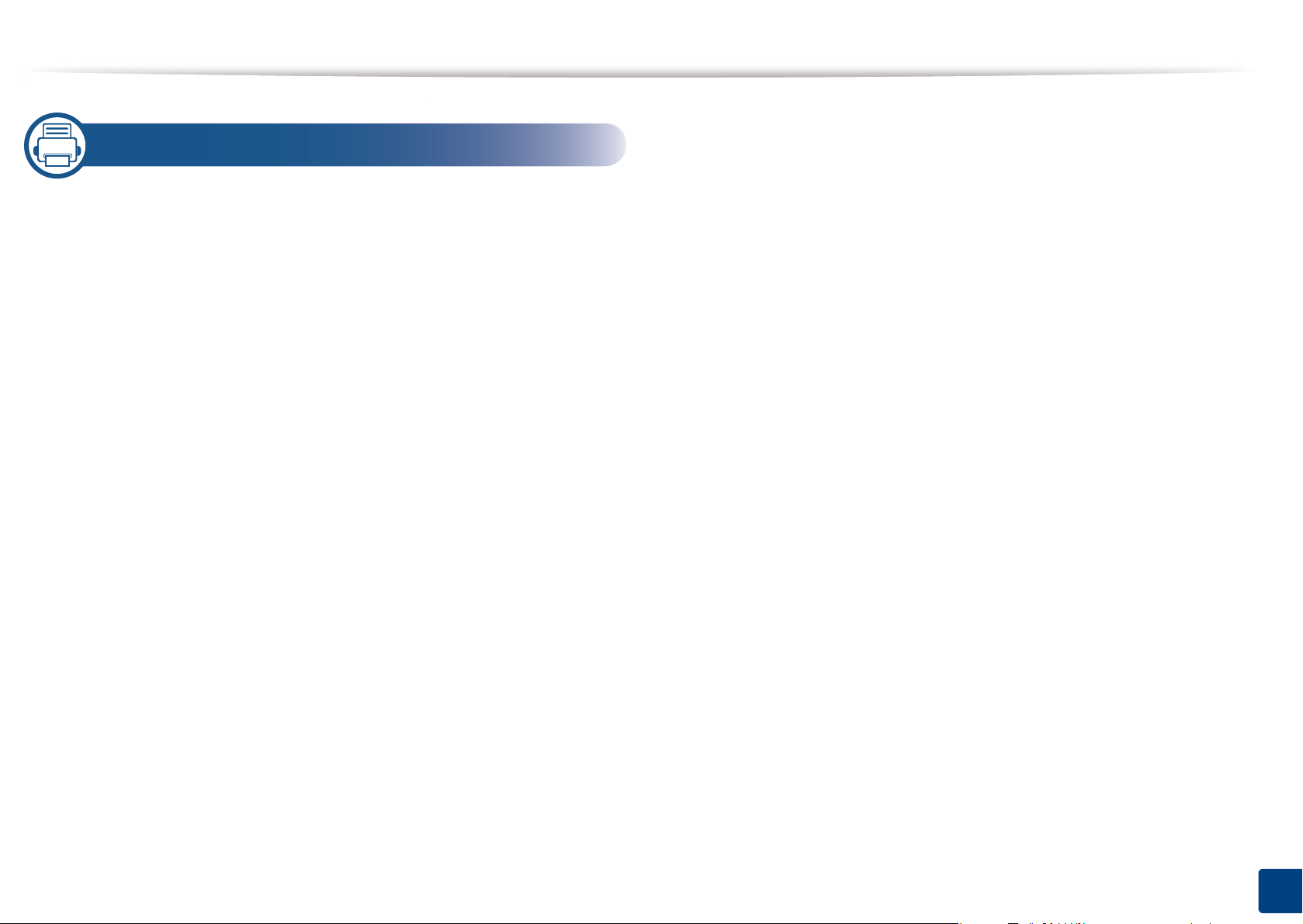
5. Melléklet
Műszaki adatok 95
A Dell műszaki támogatási irányelvei 104
Kapcsolat felvétele a Dell-lel 105
Jótállási és visszaküldési feltételek 106
Szerzői jog 107
3
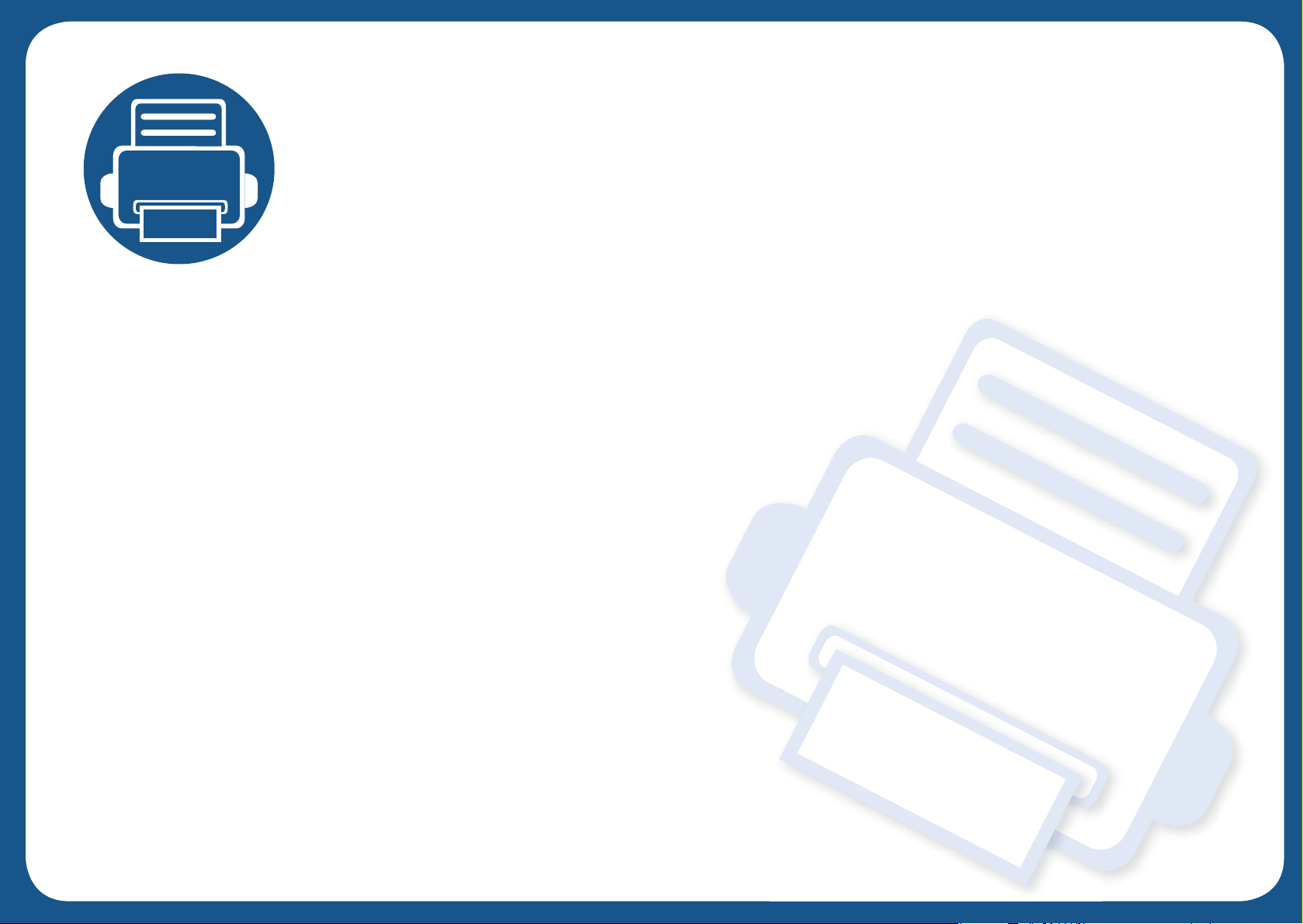
1. Bevezetés
Ez a fejezet a készülék használata előtt elolvasandó információkat foglalja össze.
•Főbb előnyök 5
• Szolgáltatások 7
• Hasznos információk 9
• A felhasználói kézikönyv bemutatása 10
• Biztonsági információk 11
• A készülék áttekintése 16
• A kezelőpult áttekintése 19
• A készülék bekapcsolása 21
• Az illesztőprogram helyi telepítése 22
• Az illesztőprogram újratelepítése 24
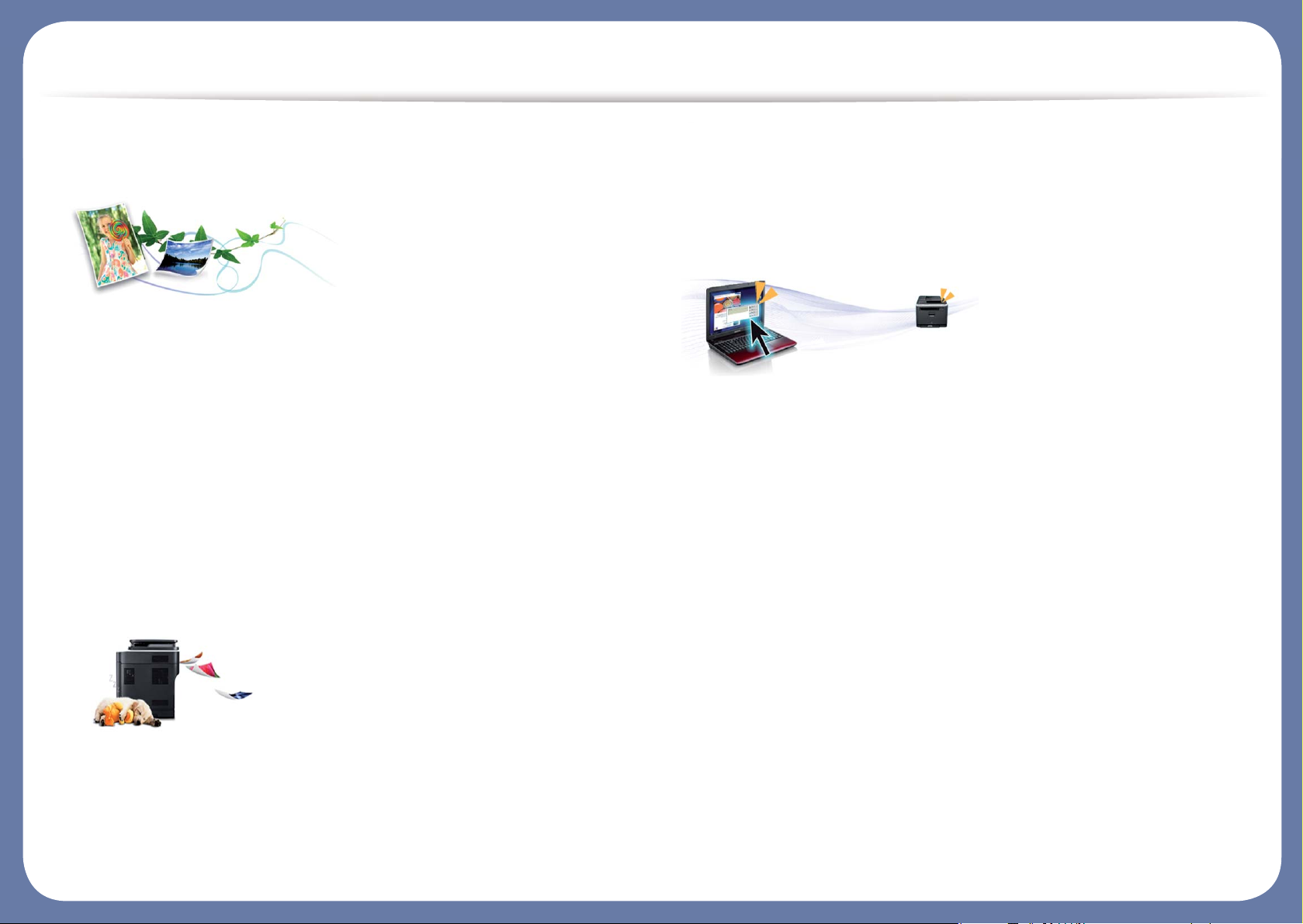
Főbb előnyök
Környezetbarát technológiák
• A festékkazetta és papír takarékosabb használata érdekében ez a
készülék támogatja az Eco funkciót.
• Egyetlen lapra több oldalt is nyomtathat, így takarékoskodhat a papírral
(lásd: „Speciális nyomtatási funkciók használata”, 162. oldal).
• Papírtakarékossági célból nyomtathat a papír mindkét oldalára is
(kétoldalas nyomtatás) (lásd: „Speciális nyomtatási funkciók
használata”, 162. oldal).
• A készülék automatikusan energiát takarít meg azzal, hogy lényegesen
csökkenti a használaton kívüli energiafogyasztást.
Gyors nyomtatás magas felbontásban
• Akár 1,200 × 1,200 dpi tényleges felbontással is nyomtathat.
• Gyors, igény szerinti nyomtatás
- 28 oldal/perc (A4) vagy 29 oldal/perc (Letter) sebességű egyoldalas
nyomtatás.
- 14 oldal/perc (A4) vagy 15 oldal/perc (Letter) sebességű kétoldalas
nyomtatás.
Kényelem
• Ezenfelül közvetlenül is nyomtathat a Google Cloud Print™
szolgáltatást támogató alkalmazásokból okostelefonján vagy
számítógépén (lásd: „Google Cloud Print™”, 133. oldal).
• A Dell nyomtatókezelő és a Dell nyomtató állapota programok
felügyelik a készülék állapotát, értesítik önt, ha valami tennivaló van
ezzel kapcsolatban, és lehetővé teszik, hogy testreszabja a készülék
beállításait.
• A Dell ügyfélszolgálatát a www.dell.com vagy a support.dell.com
oldalon érheti el. A WELCOME TO DELL SUPPORT oldalon válassza
ki régióját, majd a támogatási információk és eszközök eléréséhez adja
meg a kért adatokat.
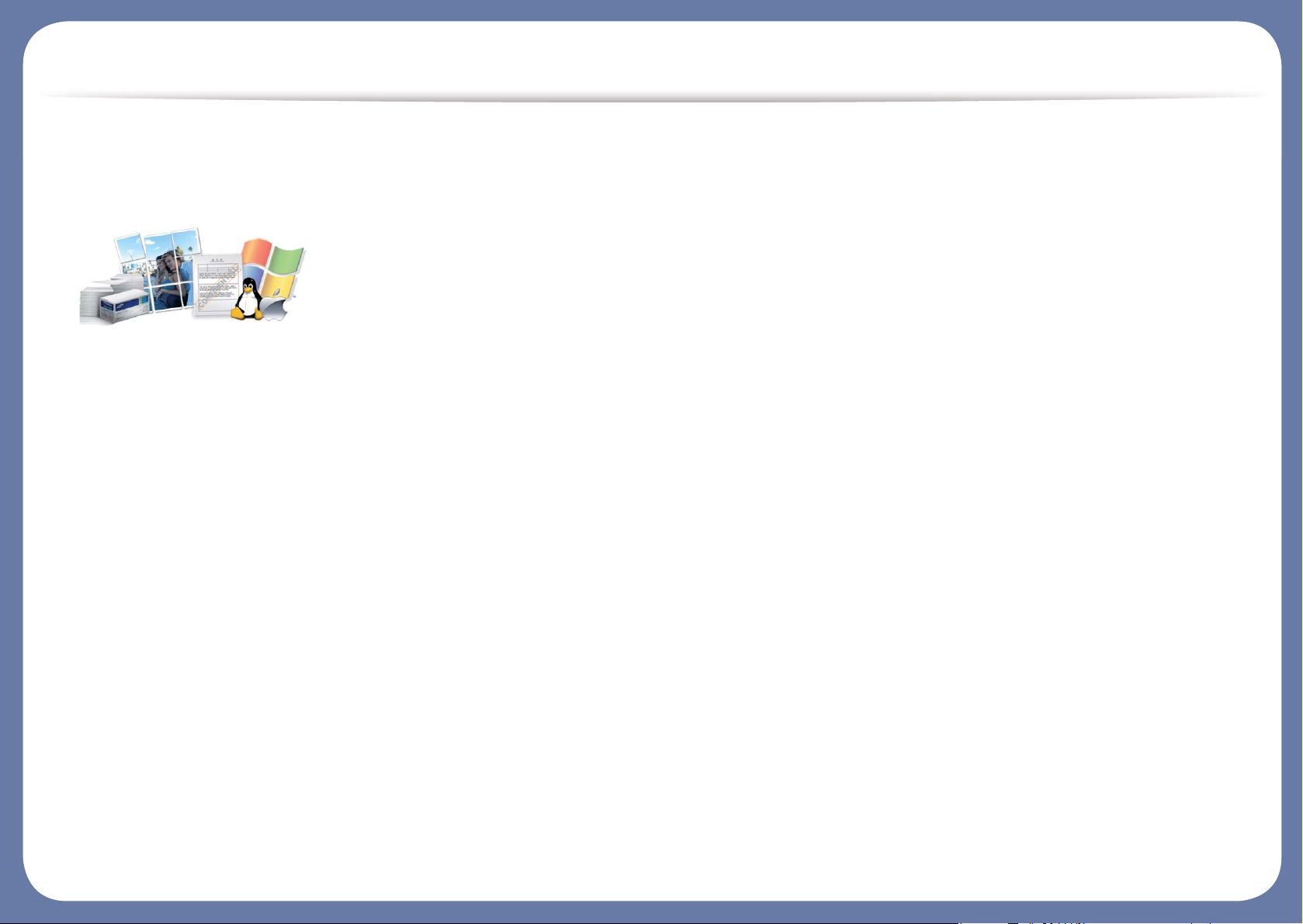
Főbb előnyök
A funkciók bőséges választéka és az
alkalmazások széles körű támogatása
• Többféle papírméretet támogat (lásd: „Nyomathordozók műszaki
adatai”, 97. oldal).
• „Vízjel” nyomtatása: Egyedivé teheti dokumentumait bizonyos szavak
– például a „Bizalmas” felirat – használatával (lásd „Speciális
nyomtatási funkciók használata”, 162. oldal).
• Poszter nyomtatása: A dokumentum egyes oldalain található szöveg és
képek nagyítva, több oldalon elosztva kerülnek kinyomtatásra, így
egymáshoz ragasztva poszterré állíthatók össze (lásd: „Speciális
nyomtatási funkciók használata”, 162. oldal).
• Számos operációs rendszer alól nyomtathat (lásd:
„Rendszerkövetelmények”, 100. oldal).
• A készülék USB és/vagy hálózati csatolóval rendelkezik.
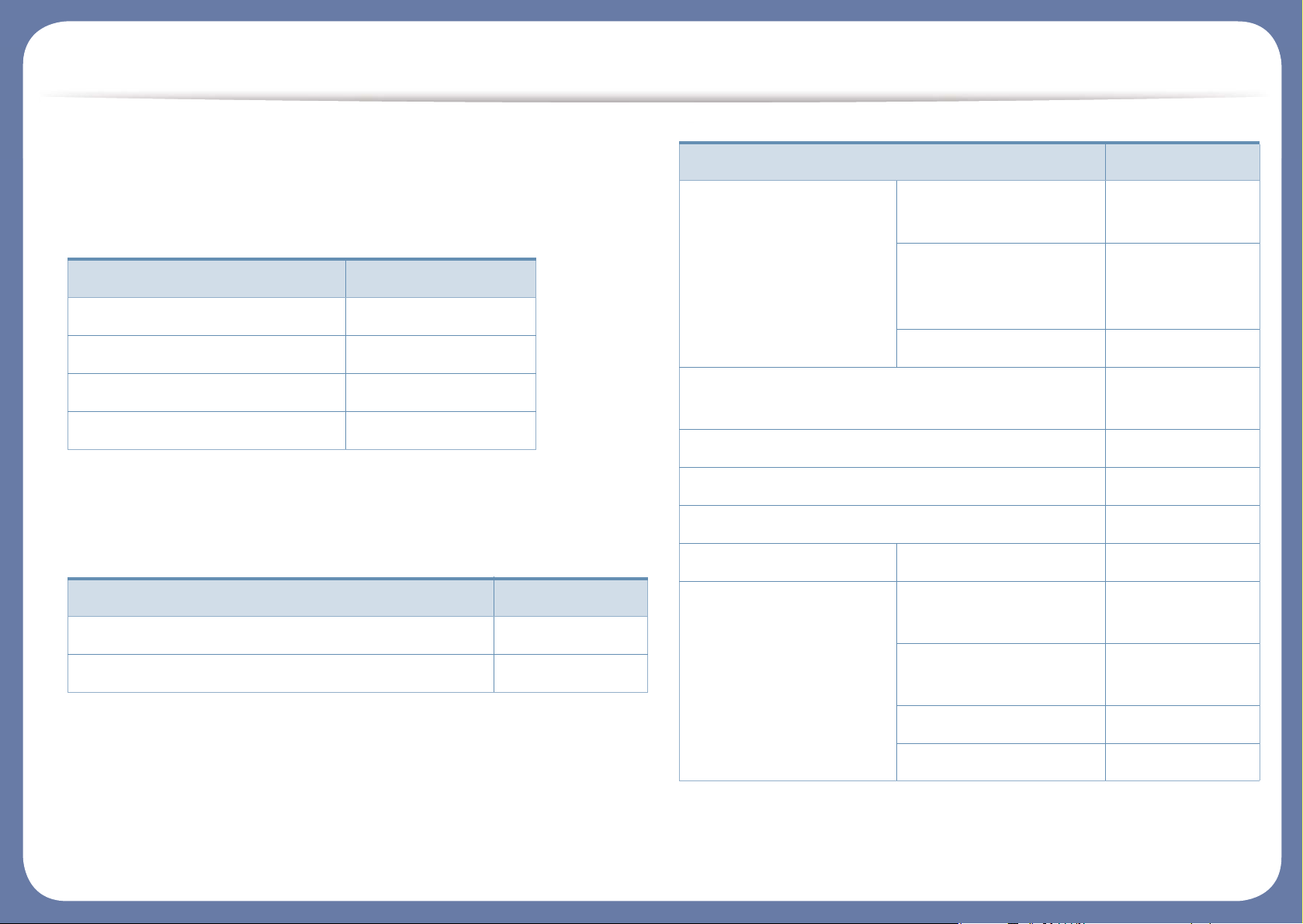
Szolgáltatások
Modellekre jellemző szolgáltatások közé tartozik:
Operációs rendszer
(●: támogatott)
Szoftver
(●: támogatott)
Operációs rendszer B1265dnf
Windows ●
Macintosh ●
Linux ●
Unix ●
Szoftver B1265dnf
PCL / SPL nyomtató-illesztőprogram ●
XPS nyomtató illesztőprogram ●
Dell nyomtatókezelő Számítógépre történő
szkennelés beállításai
●
Számítógépre történő
faxtovábbítás
beállításai
●
Eszközbeállítások ●
Dell nyomtatási kellékek rendelésére szolgáló
segédprogram
●
Firmware Update Utility ●
Dell nyomtató állapota ●
Embedded Web Service ●
Fax Dell Network PC Fax ●
Olv. Twain lapolvasó-
illesztőprogram
●
WIA lapolvasóillesztőprogram
●
Dell lapolvasási segéd ●
SmarThru Office ●
Szoftver B1265dnf
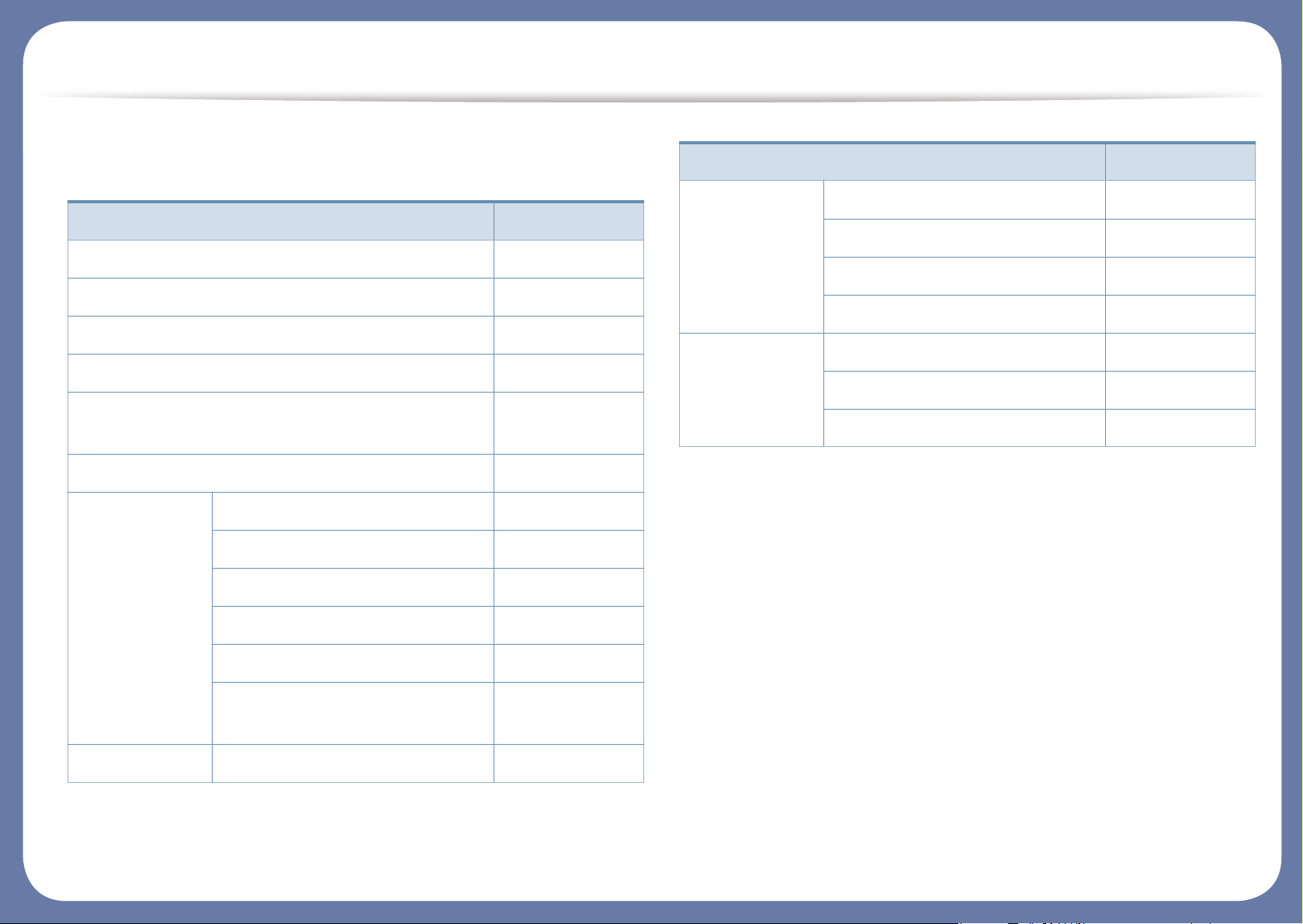
Szolgáltatások
Váltogatási funkció
(●: támogatott)
Szolgáltatások B1265dnf
Nagy sebességű USB 2.0 ●
Ethernet 10/100 Base TX vezetékes LAN kártya ●
Gazdaságos nyomtatás ●
Kétoldalas (duplex) nyomtatás (kézi) ●
ADF (Automatic Document Feeder – automata
dokumentumadagoló)
●
Google Cloud Print™ ●
Fax Multi küldés ●
Késl. küldés ●
Elsőbbségi küldés ●
Biztonságos fogadás ●
Kétold. nyomt. ●
Továbbított üzenet küldése/
fogadása – fax
●
Olv. Szkennelés PC-re ●
Másolás Igazolványmásolás ●
Leválogatás ●
Poszter ●
Klón ●
Másolás
(folytatólagos)
2 lap, 4 lap ●
Háttér beállítása ●
Kétoldalas másolás ●
Szolgáltatások B1265dnf
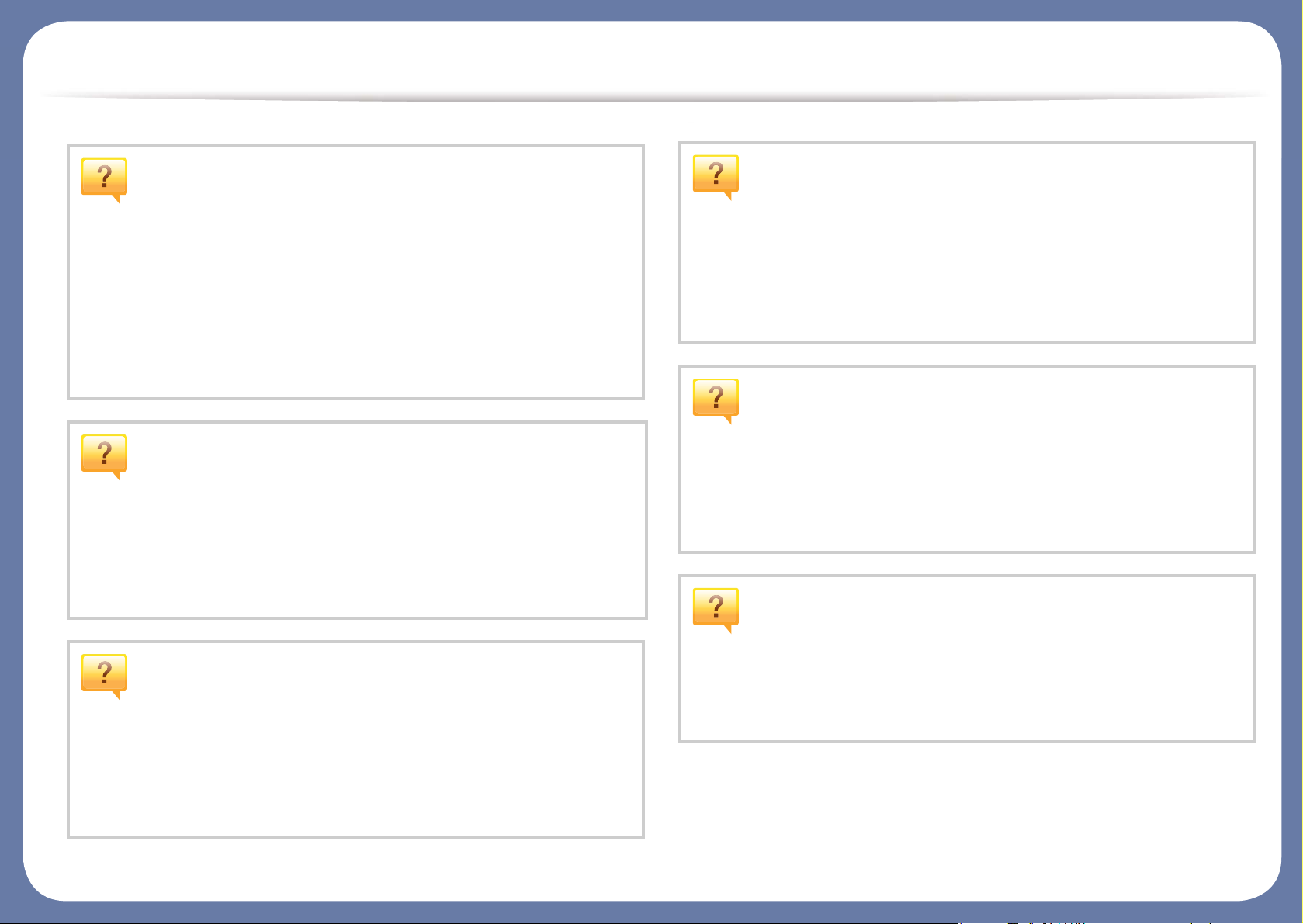
Hasznos információk
A készülék nem nyomtat.
• Nyissa meg a nyomtatási sort, és távolítsa el a
dokumentumot a listából (lásd: „Nyomtatási feladat
törlése”, 48. oldal).
• Távolítsa el az illesztőprogramot, és telepítse újra (lásd:
„Az illesztőprogram helyi telepítése”, 22. oldal).
• Windows rendszerben a készüléket állítsa be
alapértelmezettként.
Hol vásárolhatok kiegészítőket vagy
nyomtatási kellékeket?
• Egy Dell viszonteladótól vagy kereskedőtől.
• Látogasson el a www.support.dell.com oldalra. A
termékkel kapcsolatos szervizinformációk
megtekintéséhez válassza ki országát/régióját.
Papírelakadás történt.
• Nyissa ki és csukja vissza az első ajtót.
• Olvassa el a kézikönyvben a beszorult papír eltávolítására
vonatokozó utasításokat, és kövesse a javasolt
hibaelhárítási folyamatot (lásd: „Papírelakadás
megszüntetése”, 82. oldal).
A nyomatok elmosódottak.
• A festékkazettában kevés a festék, vagy nincs
egyenletesen elosztva. Rázza meg a festékkazettát.
• Próbálkozzon más nyomtatási beállításokkal.
• Cserélje ki a festékkazettát.
Hol tölthetem le a készülék
Az állapotjelző LED villog vagy folyamatosan
ég.
• Kapcsolja ki, majd be a készüléket.
•Ellenőrizze a kézikönyvben a LED jelzések jelentését, és
kövesse a javasolt hibaelhárítási folyamatot (lásd:
„Tudnivalók az állapotjelző LED-ről”, 87. oldal).
illesztőprogramját?
• A készülék legújabb illesztőprogramjának letöltéséhez és
telepítéséhez látogasson el a www.support.dell.com
oldalra.
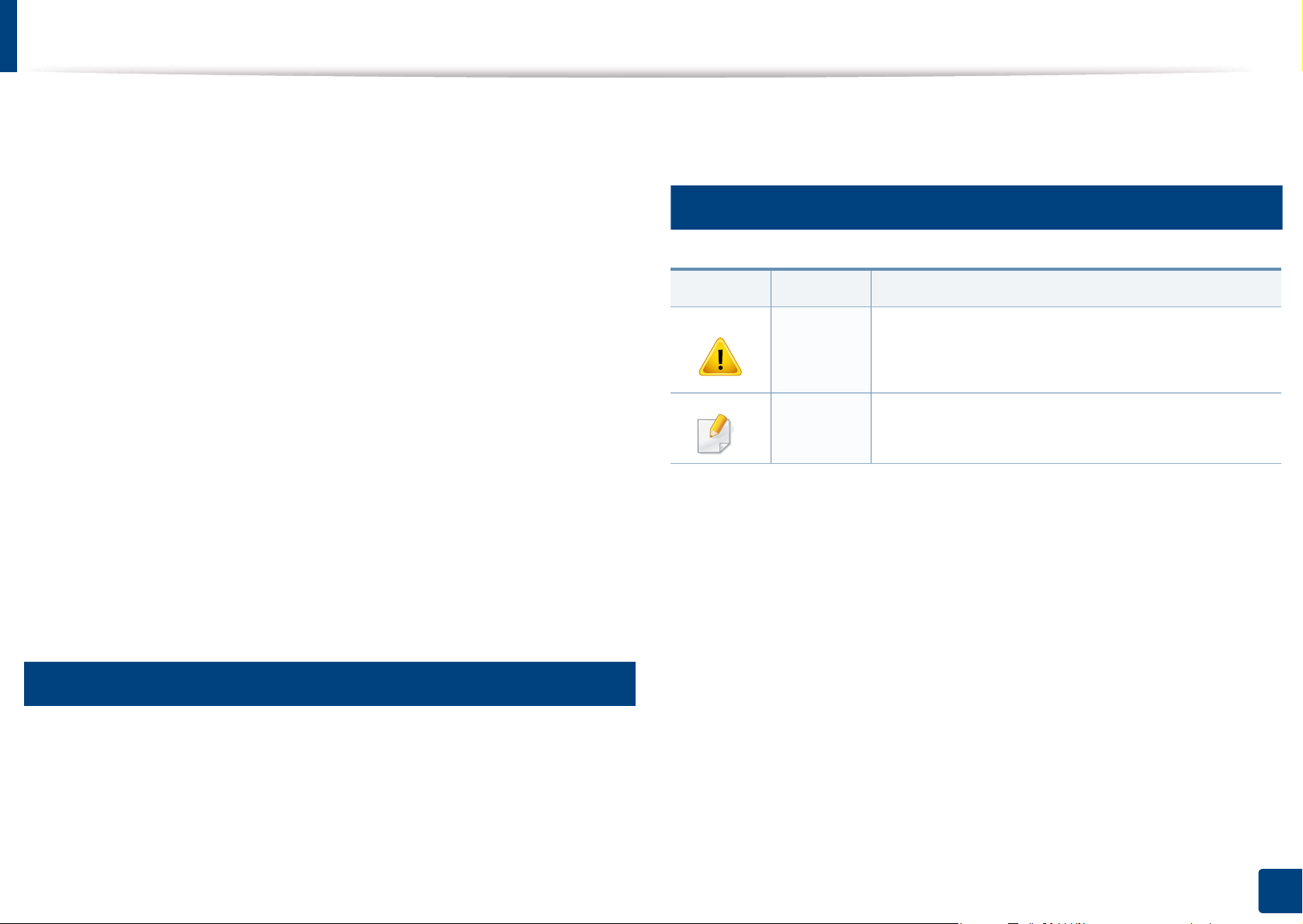
A felhasználói kézikönyv bemutatása
Ez a felhasználói kézikönyv a készülék alapvető működéséről nyújt
információkat, valamint a használat lépéseinek részletes ismertetését is
tartalmazza.
• A készülék használatba vétele előtt olvassa el a biztonsági
információkat.
• Ha a berendezéssel problémája adódna, lapozzon a hibaelhárítással
foglalkozó fejezethez.
• A kézikönyvben használt szakkifejezések magyarázatát a Szójegyzék
fejezet tartalmazza.
• A felhasználói kézikönyvben szereplő illusztrációk a kiegészítőktől vagy
modellektől függően kissé eltérhetnek az Ön által választott
készüléktől.
• A használati útmutatóban szereplő illusztrációk a készülék belső
vezérlőprogramjától (firmware) és illesztőprogramjától függően
eltérhetnek az ön készülékétől.
• A készülék a nyomtatót vagy multifunkciós nyomtató jelent.
2
Általános ikonok
Ikon Szöveg Leírás
A felhasználót figyelmezteti a készülék
Vigyázat
Megjegyz
és
megóvására a lehetséges mechanikai kárral vagy
hibával szemben.
A készülék funkciójáról vagy szolgáltatásáról nyújt
további információkat vagy részletes útmutatást.
• A felhasználói kézikönyvben ismertetett eljárások nagyrészt Windows 7
rendszeren alapulnak.
1
Jelölések
Az útmutató néhány kifejezése egymással felcserélhető, ahogy az alábbi
példák is mutatják.
• A dokumentum megfelel az eredeti dokumentumnak.
• A papír megfelel a hordozónak vagy nyomathordozónak.
1. Bevezetés
10
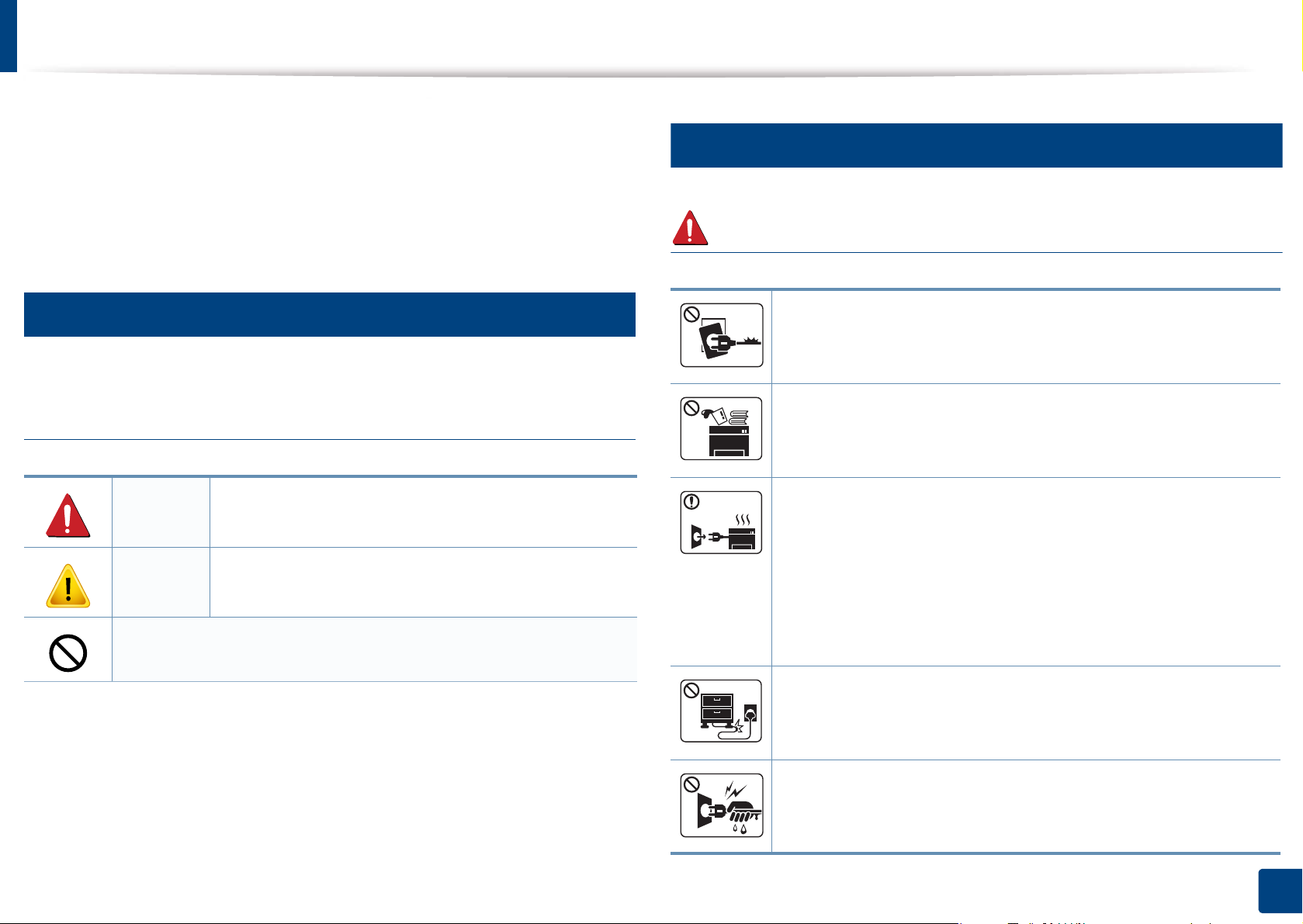
Biztonsági információk
A figyelmeztetések és óvintézkedések Ön és mások sérülésének, valamint
a készülék esetleges károsodásának megelőzésére kerültek a
kézikönyvbe. A készülék használatba vétele előtt feltétlenül olvassa el és
értelmezze ezeket az utasításokat. Miután elolvasta ezt a szakaszt, tegye
biztonságos helyre, mert később szüksége lehet rá.
3
Fontos biztonsági jelölések
A jelen fejezetben előforduló összes ikon és jel
jelentése
Figyelme
ztetés
Súlyos személyi sérülést vagy halált okozó
veszélyek és nem biztonságos eljárások.
4
Használati környezet
Figyelmeztetés
Ne használja, ha a tápkábel sérült, vagy ha a tápcsatlakozóaljzat földeletlen.
Ezzel áramütést vagy tűzveszélyt kockáztat.
Ne tegyen semmit a készülék tetejére (víz, kis fémtárgyak vagy
nehéz tárgyak, gyertyák, égő cigaretta stb.).
Ezzel áramütést vagy tűzveszélyt kockáztat.
• Ha a berendezés túlhevül, füstöl, szokatlan zajt hallat,
esetleg kellemetlen szagot áraszt, azonnal kapcsolja ki a
tápkapcsolóval, és húzza ki a tápkábelét.
Vigyázat
NE próbálja meg.
Enyhébb személyi sérülést vagy anyagi kárt okozó
veszélyek és nem biztonságos eljárások.
• A felhasználónak mindig hozzá kell férnie a
csatlakozóaljzathoz, hogy vészhelyzetben áramtalanítani
tudja a készüléket.
Ezzel áramütést vagy tűzveszélyt kockáztat.
Ne törje meg a tápkábelt, és ne helyezzen rá nehéz tárgyakat.
Ha rálép a tápkábelre, vagy ha egy nehéz tárgy összeroncsolja,
áramütés érheti, vagy tűz keletkezhet.
A tápkábelt ne a kábelnél fogva húzza ki, és ne nyúljon a
tápcsatlakozó dugóhoz nedves kézzel.
Ezzel áramütést vagy tűzveszélyt kockáztat.
1. Bevezetés
11
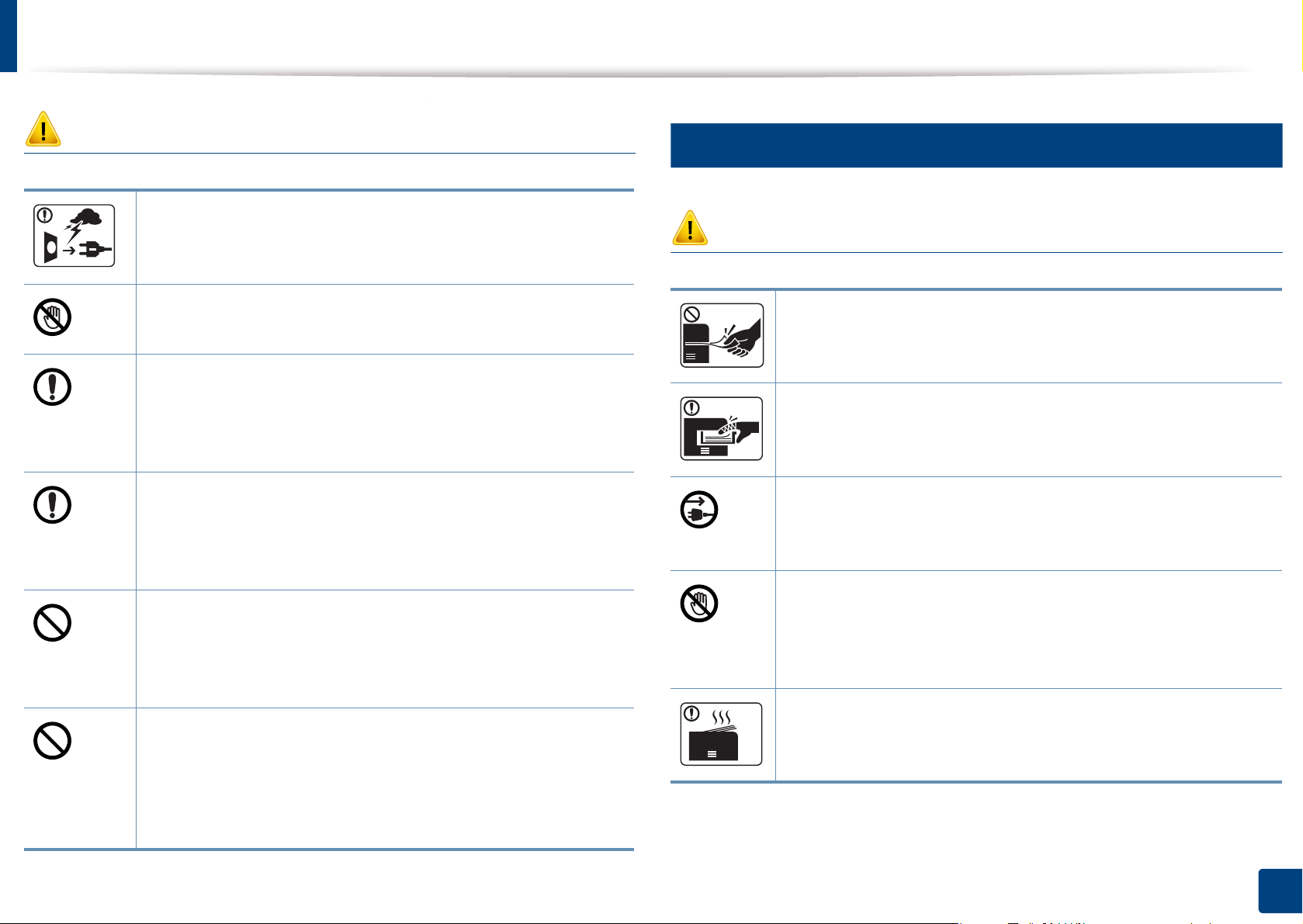
Biztonsági információk
5
Vigyázat
Vihar vagy hosszabb üzemszünet esetén húzza ki a tápkábelt
a fali aljzatból.
Ezzel áramütést vagy tűzveszélyt kockáztat.
Legyen óvatos, a papírkiadó rész forró.
Megégetheti magát.
Ha a készülék leesett, vagy a készülékház sérültnek tűnik,
húzzon ki belőle minden csatlakozót, és kérje szakember
segítségét.
Egyéb esetben áramütést vagy tűzveszélyt kockáztat.
Ha a készülék az utasítások betartása ellenére sem működik
megfelelően, húzzon ki belőle minden csatlakozót, és kérje
szakember segítségét.
Egyéb esetben áramütést vagy tűzveszélyt kockáztat.
Ha a tápcsatlakozó dugó nehezen megy be az aljzatba, ne
erőltesse.
Hívjon villanyszerelőt, hogy cserélje ki az aljzatot, mert ez
áramütést okozhat.
Akadályozza meg, hogy háziállatok kárt tehessenek a
tápkábelben, a telefonvezetékben vagy a számítógép
csatlakozókábeleiben.
Működési mód
Vigyázat
Nyomtatás alatt ne húzza ki erővel a papírt.
A berendezés ettől megsérülhet.
Ügyeljen arra, hogy a keze ne kerüljön a gép és a papírtálca
közé.
Ez sérülést okozhat.
A berendezést a tápkábellel lehet áramtalanítani.
A teljes áramtalanításhoz húzza ki a tápkábelt a tápcsatlakozó-
aljzatból.
Óvatosan járjon el papírcserénél vagy elakadt papír
eltávolításánál.
Az új papírnak éles lehet a széle és fájdalmas vágási sérülést
okozhat.
Nagy volumenű nyomtatás esetén a papírkiadó rész alja
felforrósodhat. Ne engedje, hogy gyermek hozzáérjen.
Megégetheti magát.
Ezzel áramütést, tűzveszélyt és/vagy háziállata sérülését
kockáztatja.
1. Bevezetés
12
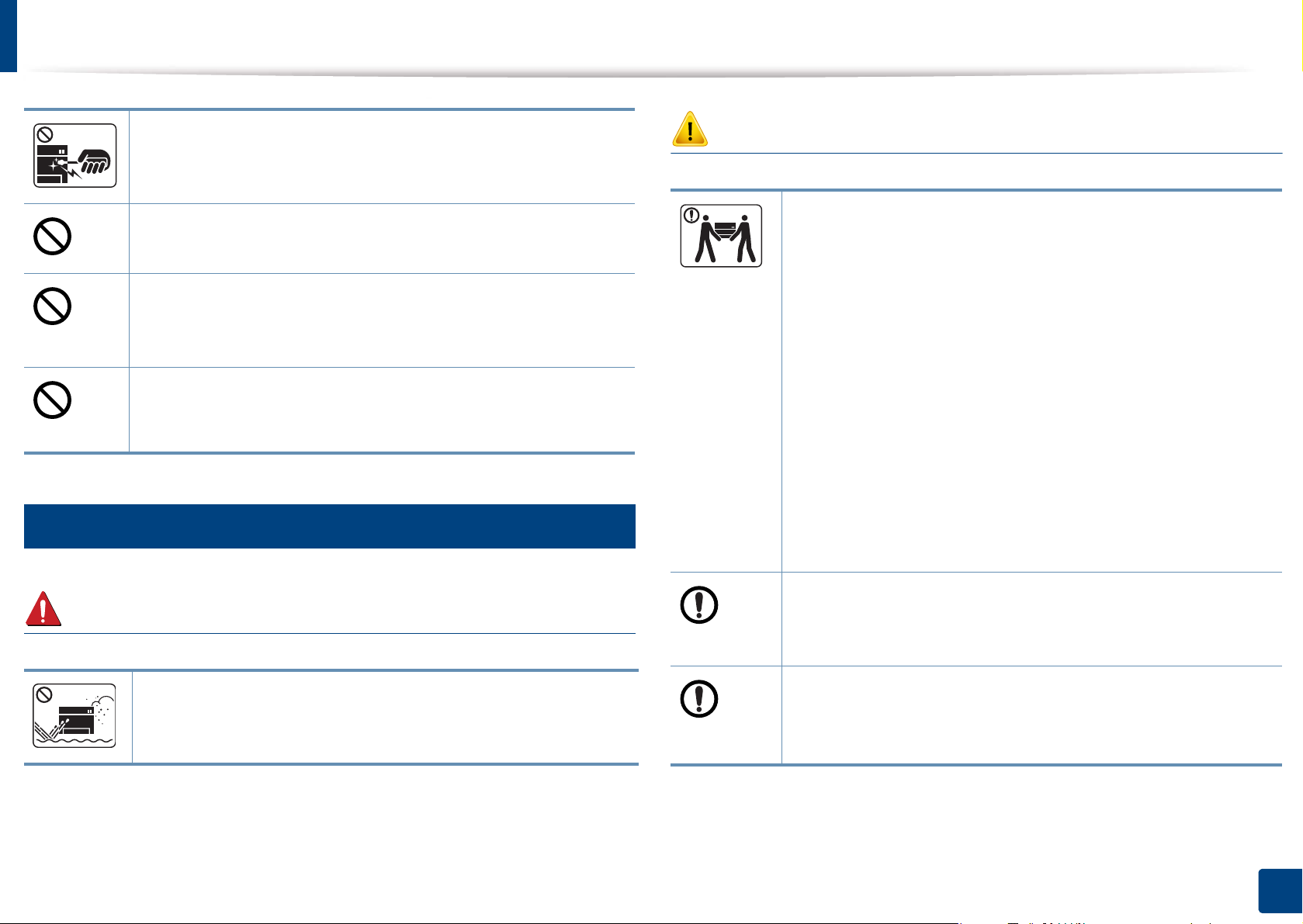
Biztonsági információk
Elakadt papír eltávolításakor ne használjon csipeszt vagy
egyéb fémtárgyat.
Ez a készülék sérülését okozhatja.
Ne hagyjon túl sok papírt felgyűlni a papírkiadó tálcában.
Ez a készülék sérülését okozhatja.
Ne fedje le a szellőzőnyílásokat, és ne tegyen beléjük semmit.
Ettől a berendezés egyes alkatrészei túlhevülhetnek, ami
károsodást vagy tüzet okozhat.
A jelen dokumentumban nem szereplő vezérlőszervek,
beállítások vagy eljárások használata veszélyes sugárzásnak
teheti ki a kezelőt.
6
Telepítés/áthelyezés
Vigyázat
A készülék áthelyezése előtt kapcsolja azt ki, és húzzon ki
minden kábelt. Az alábbi információk a készülék súlya alapján
készült javaslatok. Ha egészségi állapota miatt nem emelhet,
ne próbálja megemelni a készüléket. Kérje a készülék
biztonságos megemeléséhez szükséges számú ember
segítségét.
Ezután emelje fel a készüléket:
• Ha a készülék súlya 20 kg-nál kevesebb, 1 ember emelje
meg.
• Ha a készülék súlya 20–40 kg, 2 ember emelje meg.
• Ha a készülék súlya meghaladja a 40 kg-ot, legalább 4
ember emelje.
A készülék leeshet, ami sérülést vagy a berendezés
károsodását okozhatja.
Figyelmeztetés
Ne használja a készüléket poros vagy nedves helyen, illetve
ahol vízszivárgás van.
Ezzel áramütést vagy tűzveszélyt kockáztat.
Ne helyezze a készüléket instabil felületre.
A készülék leeshet, ami sérülést vagy a berendezés
károsodását okozhatja.
a
Csak AWG 26-os (0,4 mm)
telefonkábelt használjon, ha szükséges.
Egyébként a berendezés megsérülhet.
vagy nagyobb átmérőjű
1. Bevezetés
13
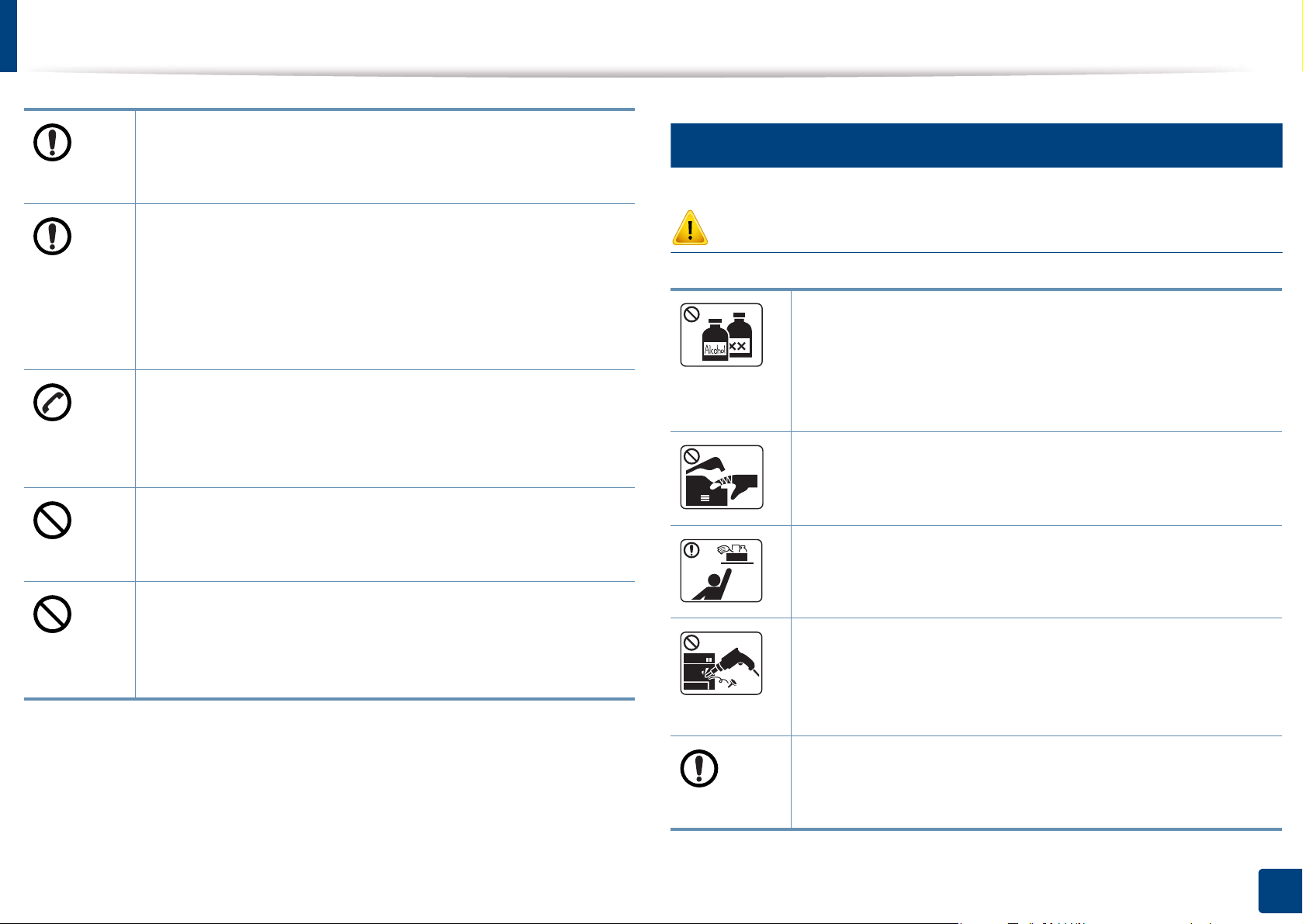
Biztonsági információk
A tápkábelt feltétlenül földelt villamos csatlakozóaljzatba
csatlakoztassa.
Egyéb esetben áramütést vagy tűzveszélyt kockáztat.
7
Karbantartás/ellenőrzés
A biztonságos üzemelés érdekében használja a készülékhez
kapott tápkábelt. Ha 110V tápfeszültségű berendezéshez 2
méternél hosszabb tápkábelt használ, az legyen legalább
AWG 16 (79") átmérőjű.
Egyéb esetben a berendezés megsérülhet, emellett áramütést
vagy tűzveszélyt kockáztat.
A berendezést a rajta található címkén feltüntetett
tápfeszültségre kell csatlakoztatni.
Ha nem biztos abban, hogy Önnél milyen a rendelkezésre álló
tápfeszültség, forduljon az áramszolgáltató társasághoz.
Ne burkolja be a készüléket, és ne helyezze zárt rekeszbe,
például szekrénybe.
Ha nem szellőzik megfelelően, a készülék tüzet okozhat.
Kerülje a fali elektromos csatlakozók és a hosszabbítók
túlterhelését.
Ez a teljesítmény csökkenésével járhat, emellett áramütést
vagy tűzveszélyt kockáztat.
a. AWG: amerikai vezetékméret-rendszer
Vigyázat
A készülék belsejének tisztítása előtt húzza ki a tápkábelt a
fali aljzatból. Ne használjon tisztítószerként benzint,
festékhígítót vagy alkoholt; ne permetezzen vizet közvetlenül
a berendezésbe.
Ezzel áramütést vagy tűzveszélyt kockáztat.
Amikor a készülék belsejében dolgozik, fogyóeszközt cserél
vagy tisztítja, ne kapcsolja be.
Sérülést okozhat.
A tisztítószert tartsa gyermekektől távol.
A gyermekek megsérülhetnek.
Ne szerelje szét, javítsa vagy építse át a készüléket saját
kezűleg.
Ez a készülék sérülését okozhatja. Ha javítani kell a
készüléket, hívjon képzett szakembert.
A tápkábelt és a csatlakozódugó érintkezőfelületét védje a
portól és víztől.
Egyéb esetben áramütést vagy tűzveszélyt kockáztat.
1. Bevezetés
14
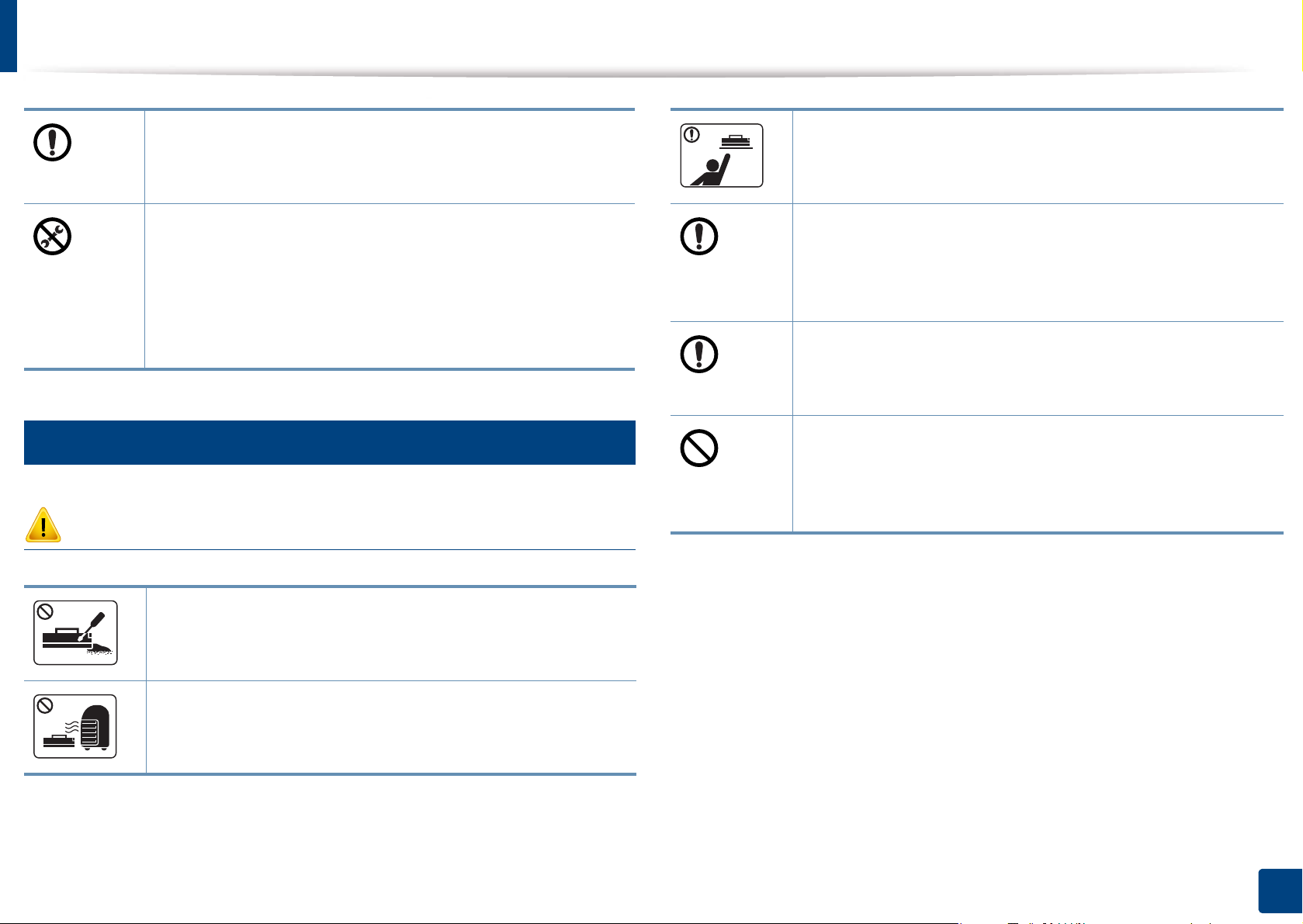
Biztonsági információk
A készülék tisztítása és kezelése alatt szigorúan kövesse a
mellékelt használati utasításban leírtakat.
Egyéb esetben kárt tehet a készülékben.
• Ne távolítsa el a csavarral rögzített fedeleket vagy
burkolatokat.
• A beégető egységet kizárólag egy szakképzett szerelő
javíthatja. A nem szakképzett szerelő által végzett javítás
tüzet vagy áramütést okozhat.
• A berendezést kizárólag a Dell szerelője javíthatja.
8
Fogyóanyagok használata
Vigyázat
A festékkazettákat és egyéb kellékanyagokat gyermekek elől
elzárva tárolja.
A festékpor belégzés vagy lenyelés esetén veszélyes lehet.
A festékkazetta cseréje vagy elakadt papír eltávolítása
esetén ügyeljen arra, hogy ne kerüljön festékpor a testére
vagy ruhájára.
A festékpor belégzés vagy lenyelés esetén veszélyes lehet.
A ruházatra került festéket ne meleg vízzel mossa ki.
A meleg víz a szövetszálakban megköti a festékport.
Használjon hideg vizet.
Az újrahasznosított fogyóanyagok, például festékpor
használata a berendezés sérülését okozhatja.
Az újrahasznosított fogyóanyagok használatából eredő
meghibásodásokért javítási díjat számolunk fel.
Ne szedje szét a festékkazettát.
A festékpor belégzés vagy lenyelés esetén veszélyes lehet.
Ne dobja tűzbe a festékkazettát, a beégető egységet és
hasonló elemeket.
Robbanáshoz vagy kiszámíthatatlan tűzesethez vezethet.
1. Bevezetés
15
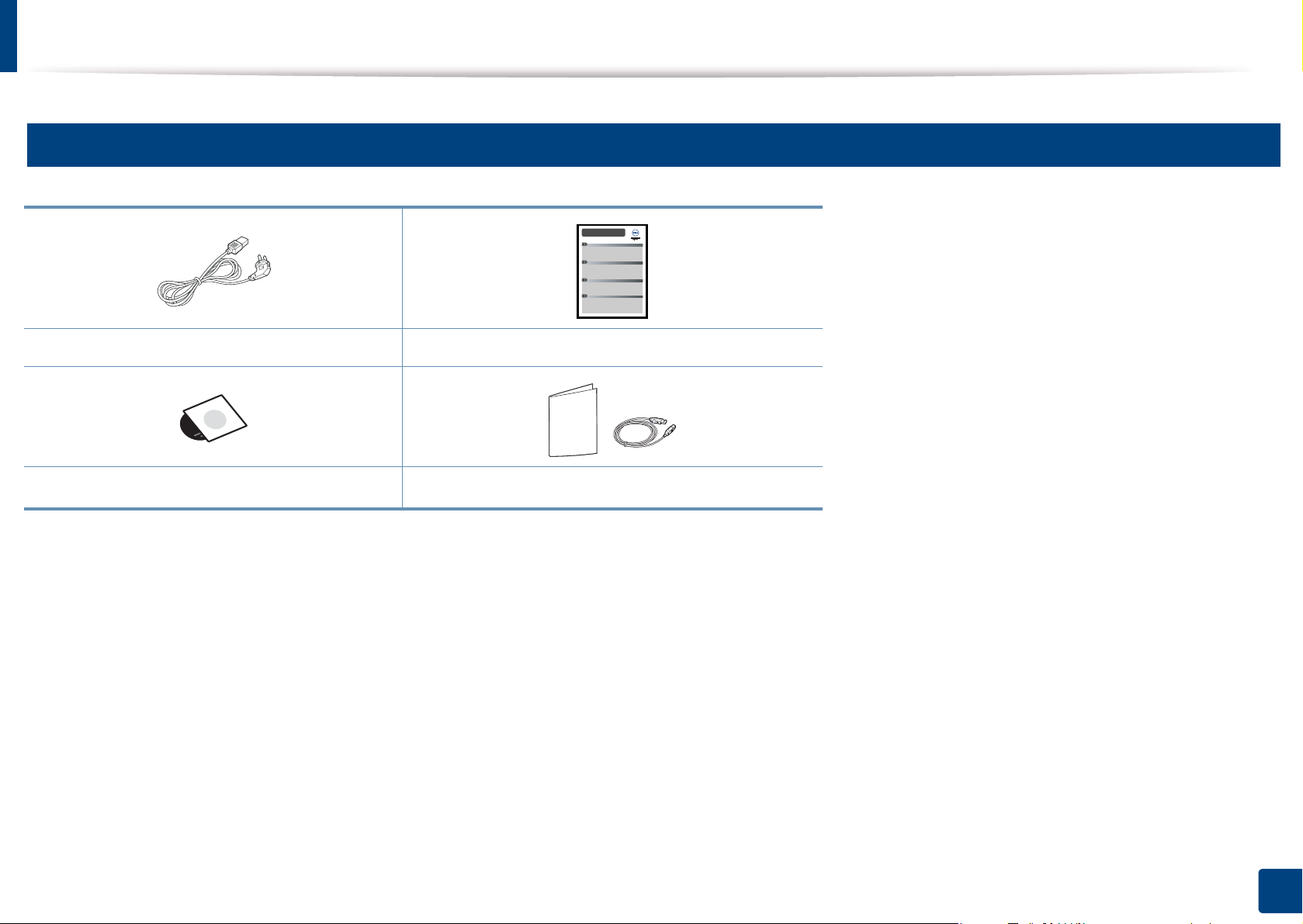
A készülék áttekintése
9
Kellékek
Tápkábel Gyors telepítési útmutató
Szoftvereket tartalmazó CD
a. A szoftvereket tartalmazó CD a nyomtató illesztőprogramjait és szoftveralkalmazásait tartalmazza.
b. A készülékhez mellékelt tartozékok országonként és a készülék típusától függően változnak.
a
Egyéb tartozékok
b
1. Bevezetés
16
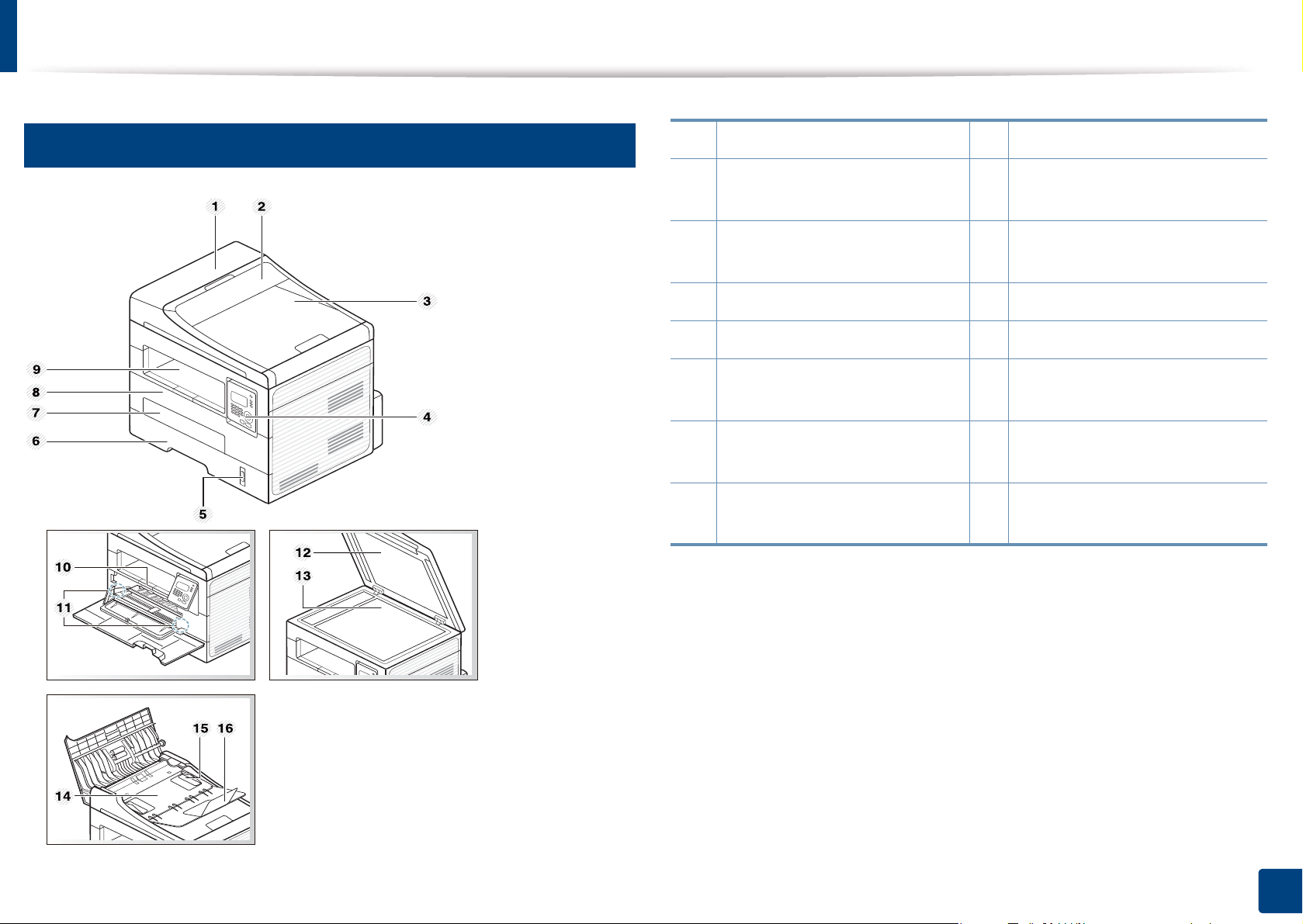
A készülék áttekintése
10
Elölnézet
1 Dokumentumadagoló fedele 9 Papírkiadó tálca
2 Dokumentumadagoló
vezetőjének fedele
3 Dokumentumadagoló
kimeneti tálcája
4Kezelőpult 12 Lapolvasó fedele
5Papírszintjelző 13 Lapolvasó üvege
6
Tálca
7
Kézi adagoló tálcája
8
Elülső fedél
10
Laptartó
11
Papírvezető a kézi adagolón
14 Dokumentumadagoló
bemeneti tálca
15 Papírvezető a
dokumentumadagolón
16 Dokumentumadagoló kimeneti
támasza
1. Bevezetés
17
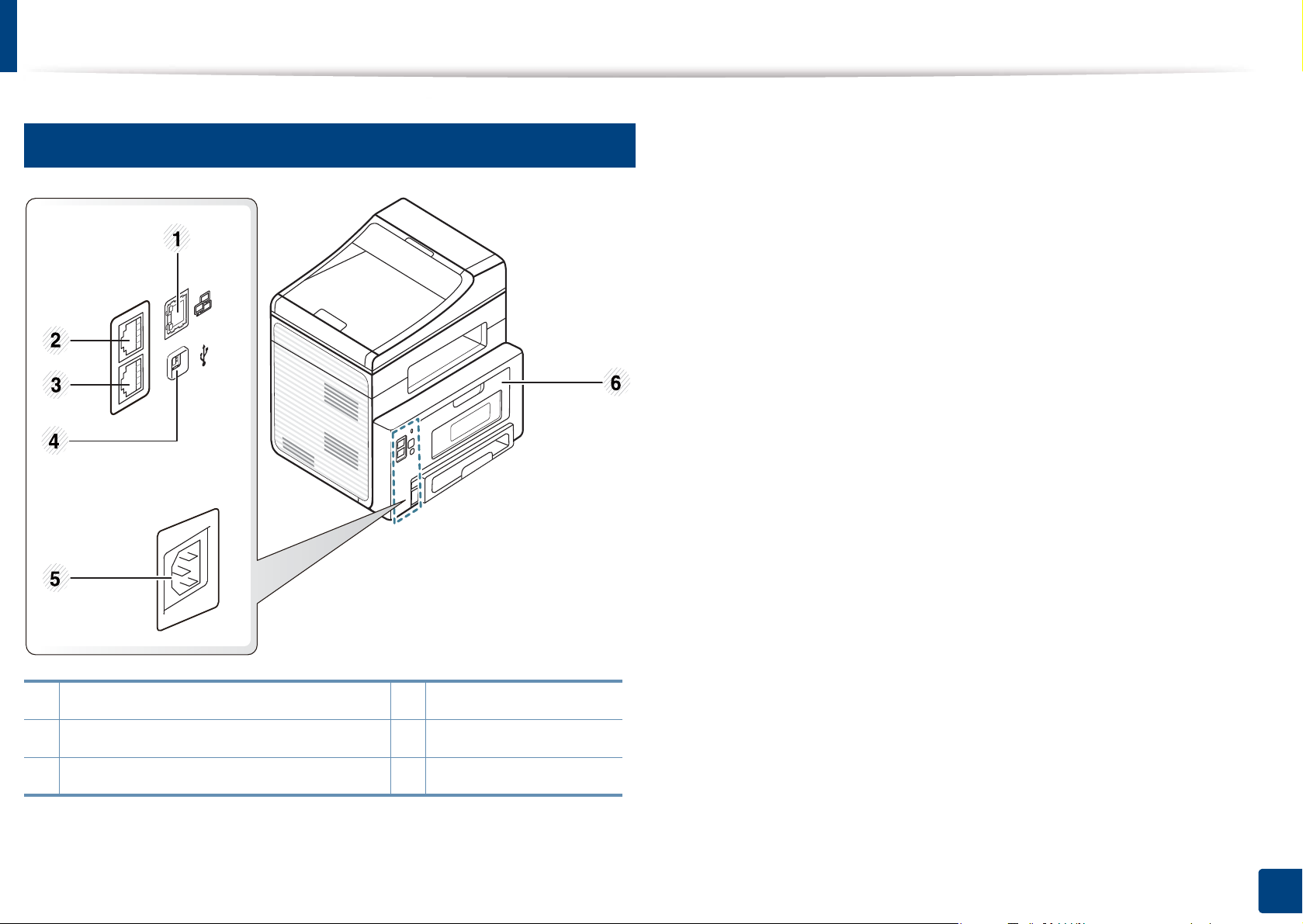
A készülék áttekintése
11
Hátulnézet
1 Hálózati csatlakozó 4 USB-port
2 Mellék-telefonkészülék aljzata (EXT) 5 Hálózati csatlakozó
3 Telefonaljzat (Line) 6 Hátlap
1. Bevezetés
18
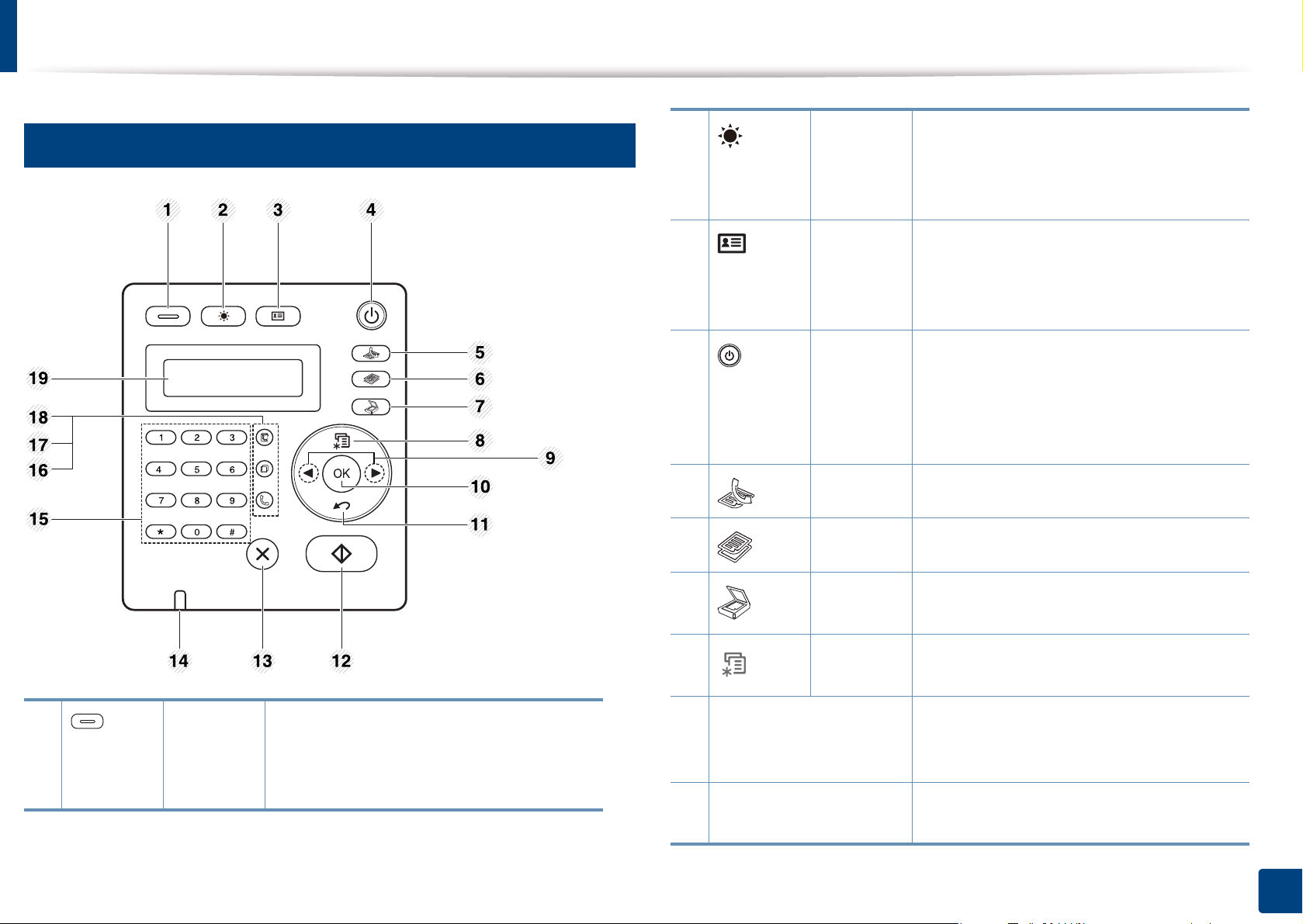
A kezelőpult áttekintése
12
Kezelőpult
2 Darkness Beállíthatja a másolat világosságát, hogy
az könnyebben olvasható legyen, ha az
eredeti dokumentum halvány jeleket és
sötét képeket tartalmaz.
3 ID Copy Segítségével egy igazolvány, például egy
vezetői engedély mindkét oldalát
egyetlen oldalra nyomtathatja (lásd:
„Igazolványmásolás”, 55. oldal).
4 Power Ki- vagy bekapcsolja a készüléket, vagy
felébreszti alvó (energiatakarékos)
állapotból. A készülék kikapcsolásához
nyomja le és tartsa lenyomva ezt a
gombot legalább 3 másodpercig.
5 Fax Átvált Fax módba.
1 Eco Eco módba vált, így csökkenti a
festékfogyasztást és a papírhasználatot
(lásd: „Gazdaságos nyomtatás”, 50.
oldal).
6 Másolás Átvált Másolás módba.
7 LapolvasásÁtvált Lapolvasás módba.
8 Menu Átvált Menü módba, és az elérhető
menük között navigál.
9 Bal/jobb nyílgombok A kiválasztott menü opciói között történő
navigációra, az értékek növelésére,
csökkentésére szolgál.
10 OK A kijelzőn látható választás
megerősítésére szolgál.
1. Bevezetés
19
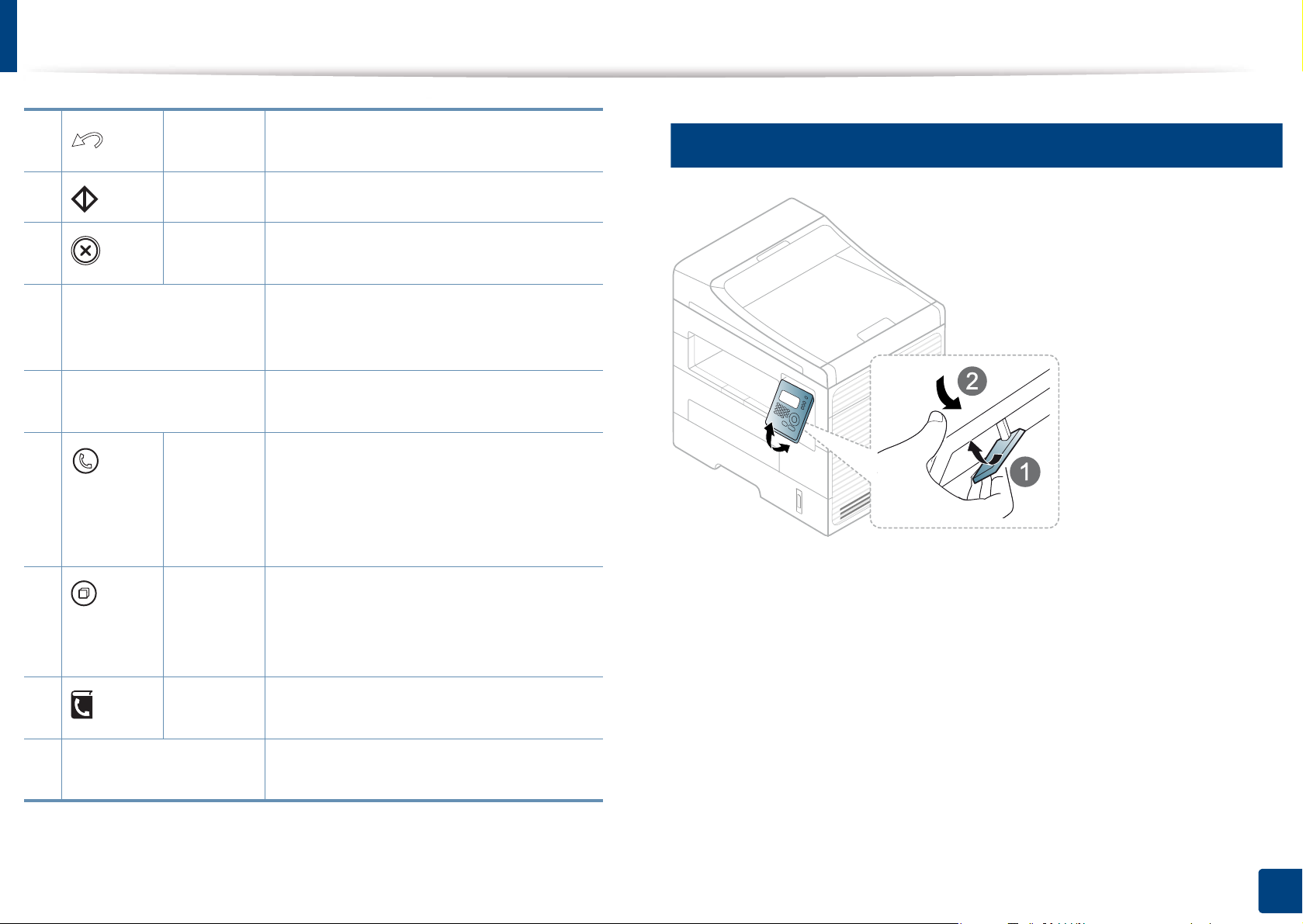
A kezelőpult áttekintése
11 Back Segítségével a menüben egy szinttel
feljebb jut.
12 Start Feladat elindítása.
13
A kezelőpult beállítása
13 Stop/
Clear
14 Status LED A készülék állapotát jeleníti meg (lásd:
15 Számbillentyűzet Hívószám tárcsázásához, alfanumerikus
16 On Hook
Dial
17 Redial/
Pause
Az aktuális művelet leállítására szolgál.
„Tudnivalók az állapotjelző LED-ről”, 87.
oldal).
karakterek beviteléhez.
Ha megnyomja ezt a gombot, egy
tárcsázási hangot hall. Ezután írja be a
faxszámot. Ez a művelet hasonló ahhoz,
amikor kihangosítóval tárcsáz egy
számot.
Készenléti üzemmódban tárcsázza az
utoljára hívott számot, vagy szünetet (-)
illeszt a faxszámba szerkesztés
üzemmódban.
18 Address
Book
19 Display screen Az aktuális állapotot és a szükséges
Lehetővé teszi a gyakran használt
faxszámok tárolását és azok keresését.
műveletet jelzi ki.
1. Bevezetés
20
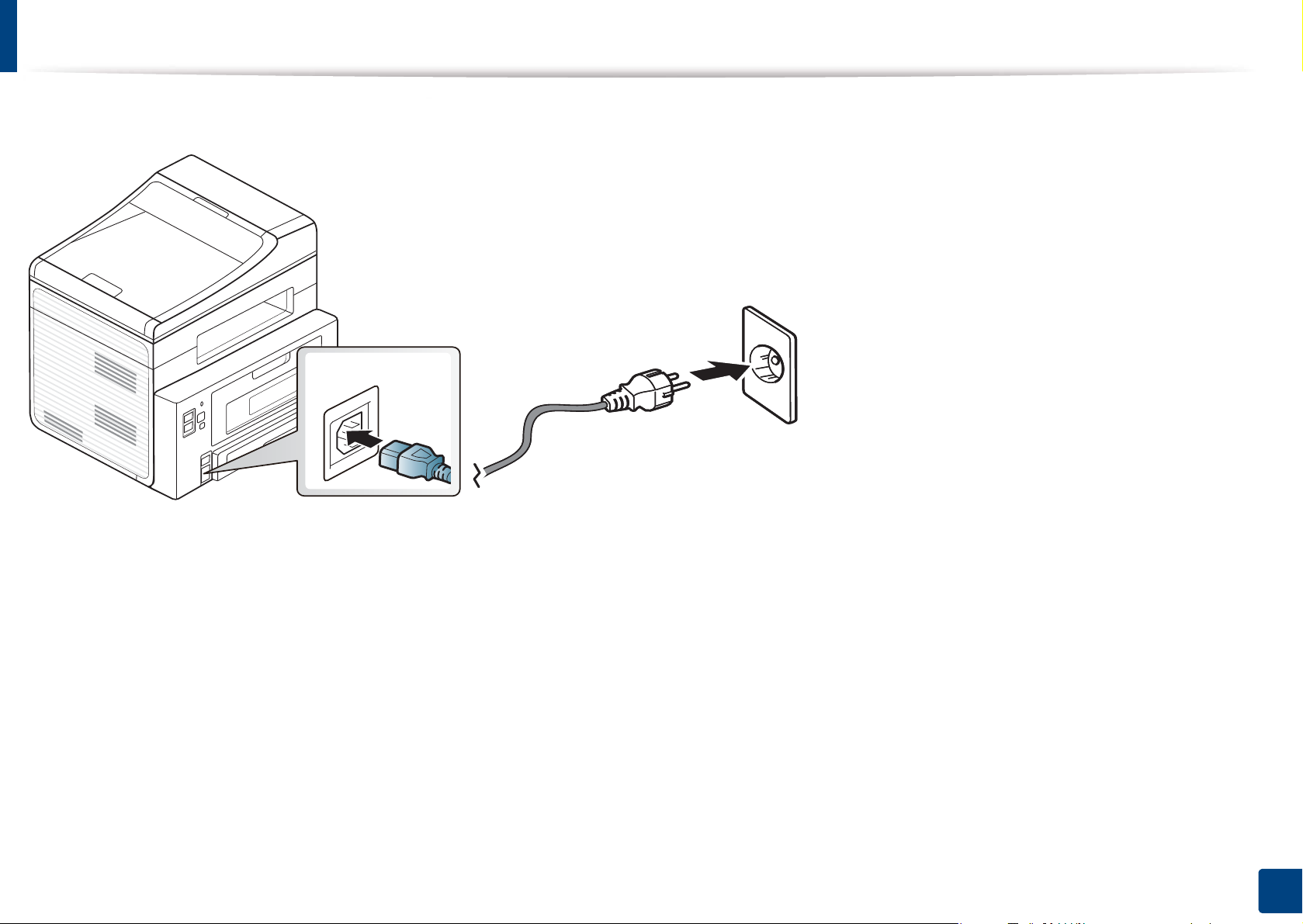
A készülék bekapcsolása
Csatlakoztassa a készüléket az elektromos hálózathoz.
1. Bevezetés
21
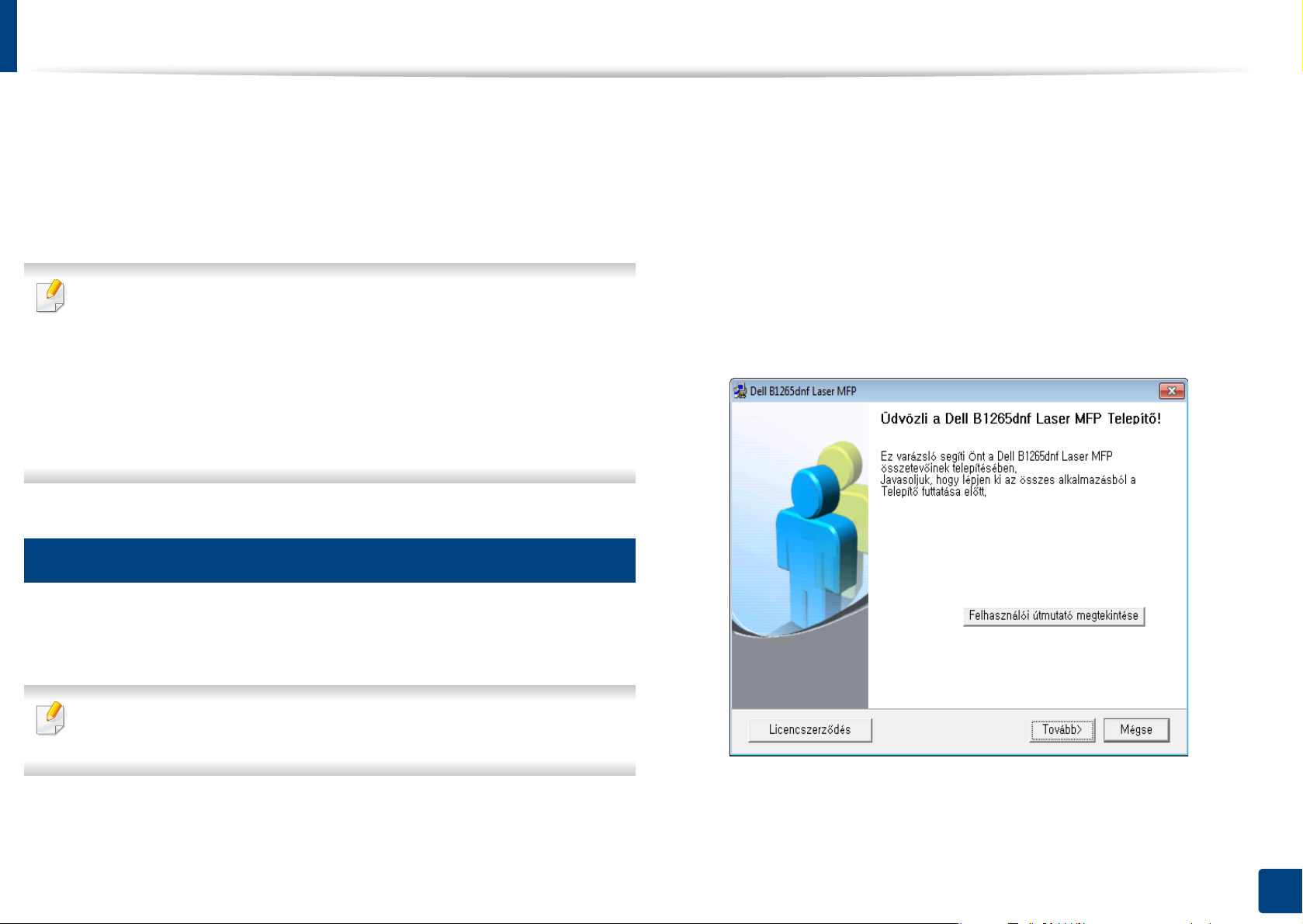
Az illesztőprogram helyi telepítése
A helyi nyomtató USB kábellel csatlakozik közvetlenül a számítógéphez.
Ha a készülék hálózathoz csatlakozik, hagyja ki az alábbi lépéseket, és
folytassa a hálózathoz csatlakoztatott készülék illesztőprogramjának
telepítésével (lásd: „Illesztőprogram telepítése a hálózaton keresztül”, 122.
oldal).
• Macintosh, Linux vagy Unix operációs rendszer használata esetén
lásd: „Szoftverek telepítése”, 111. oldal.
• A használt készüléktől és kezelőfelülettől függően a Felhasználói
kézikönyv feltüntetett ablakok eltérőek lehetnek.
•Az Egyéni telepítés elemre kattintva kiválaszthatja a telepítendő
programokat.
• Maximum 3 m hosszú USB kábelt használjon.
14
Windows
Helyezze be a mellékelt szoftver CD-t a CD-ROM meghajtóba.
2
A CD lemezen lévő program automatikusan elindul, és megjelenik a
szoftvertelepítési ablak.
Ha a telepítési ablak nem jelenik meg, kattintson a Indítás gombra,
majd a Összes program > Tartozékok > Futtatás menüpontra.
Írja be az X:\Setup.exe útvonalat, amelyben az „X” helyébe a CD
meghajtó betűjelét írja, majd kattintson az OK gombra.
Kattintson a Tovább gombra.
3
Győződjön meg arról, hogy a készülék a számítógéphez
1
csatlakozik, és be van kapcsolva.
Ha az Új hardver varázsló ablak megjelenik a telepítési folyamat
során, az ablak bezárásához kattintson a Mégse gombra.
1. Bevezetés
22
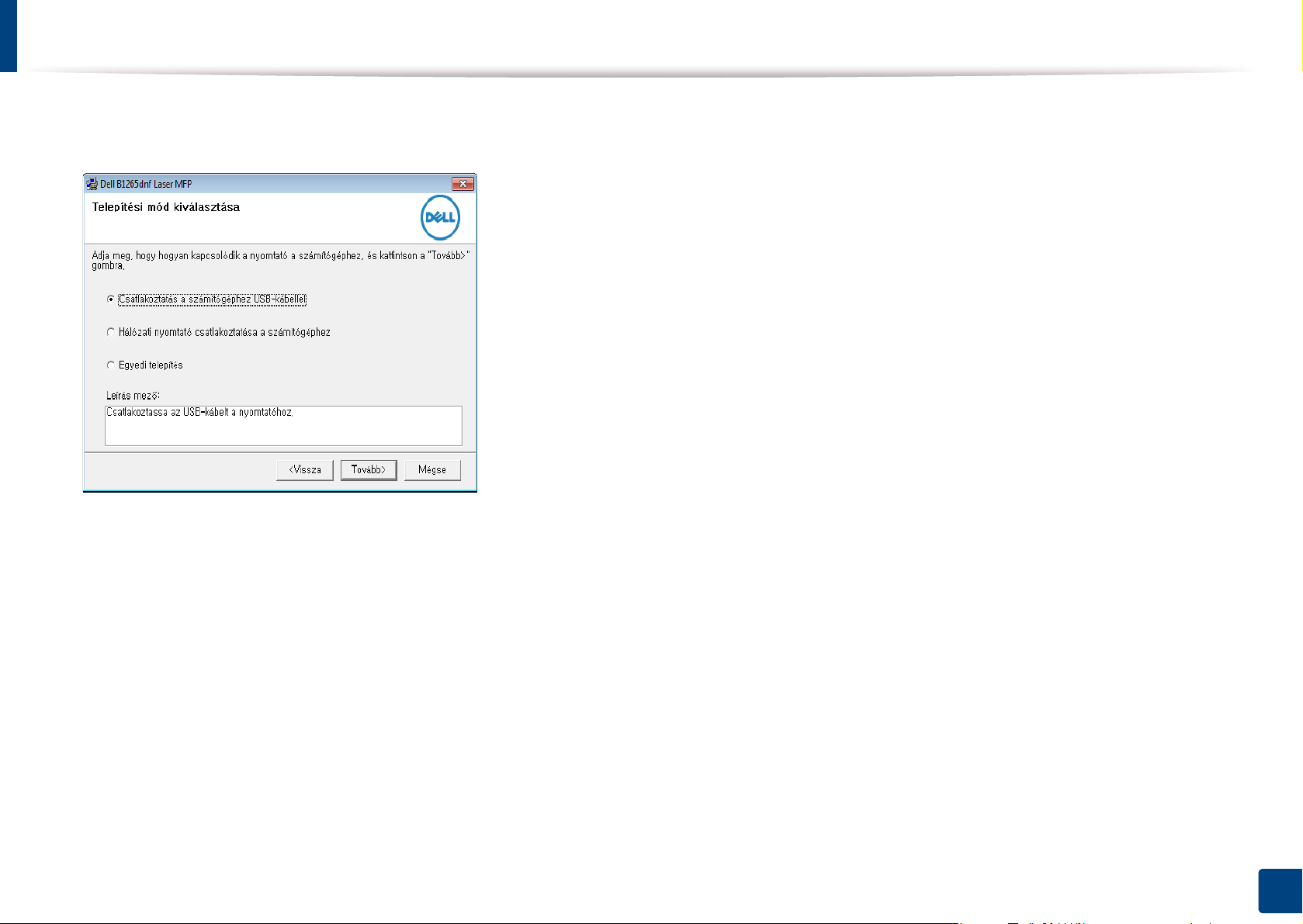
Az illesztőprogram helyi telepítése
Válassza ki a Csatlakoztatás a számítógéphez USB-kábellel
4
lehetőséget. Kattintson a Tovább gombra.
Kövesse a képernyőn megjelenő utasításokat.
5
1. Bevezetés
23
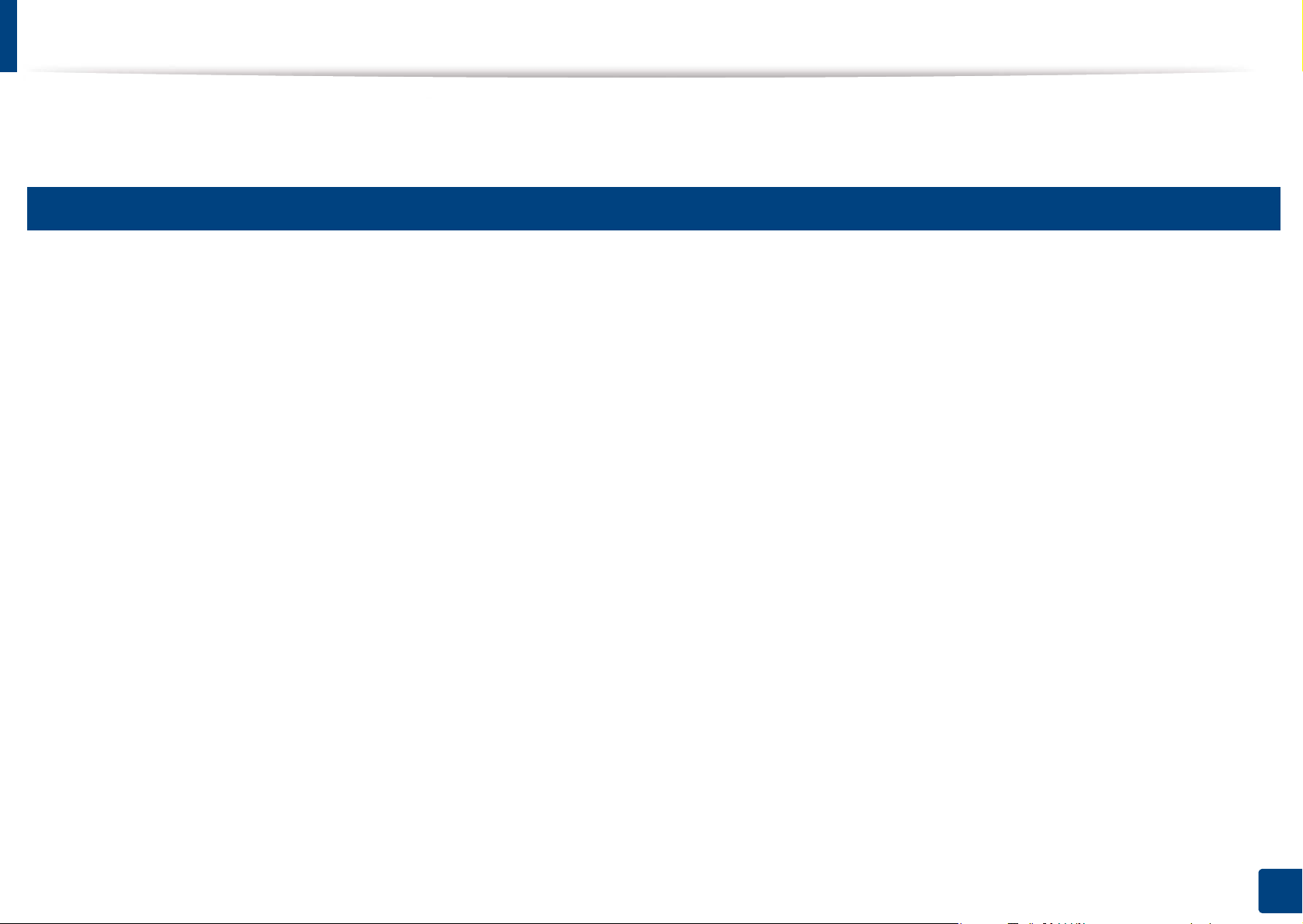
Az illesztőprogram újratelepítése
Ha a nyomtató nem működik megfelelően, próbálja meg a következő lépésekkel újratelepíteni az illesztőprogramot.
15
Windows
Győződjön meg arról, hogy a készülék a számítógéphez csatlakozik, és be van kapcsolva.
1
A Indítás menüből válassza a Programok vagy Összes program > Dell > Dell Printers > a nyomtató-illesztőprogram neve > Karbantartás
2
elemet.
Válassza a Javítás lehetőséget, majd kattintson a Tovább gombra.
3
Helyezze be a szoftvereket tartalmazó CD-t a CD-ROM meghajtóba, és telepítse újra az illesztőprogramot (lásd: „Az illesztőprogram helyi
4
telepítése”, 22. oldal).
1. Bevezetés
24
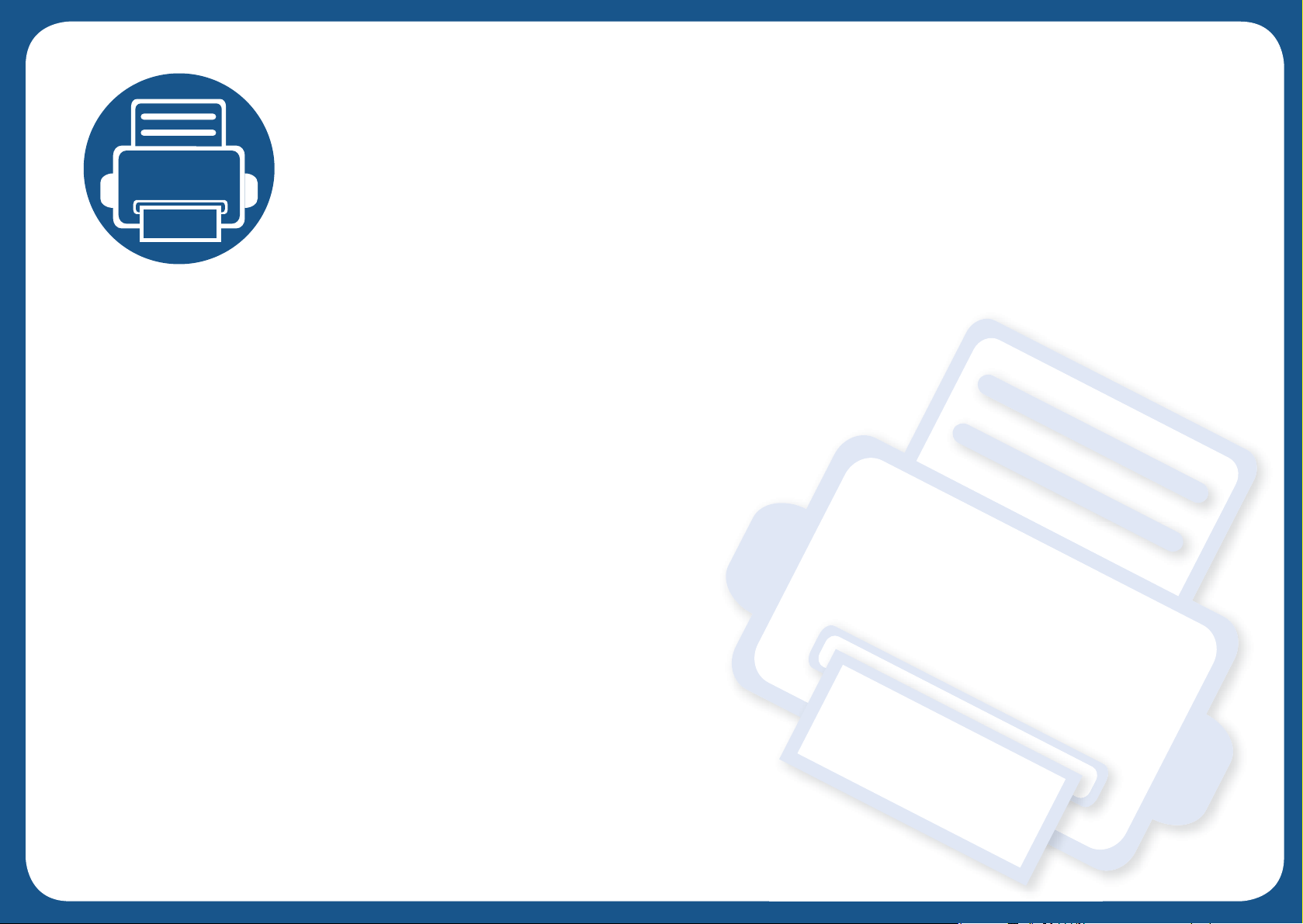
2. A menük áttekintése és alapvető beállítások
Ez a fejezet a menük általános szerkezetéről és az alapvető beállításokról nyújt információkat.
• A menük áttekintése 26
• A kijelző nyelvének módosítása 31
• Nyomathordozó és tálca 32
• Alapvető nyomtatási feladatok 47
• Alapvető másolás 53
• Egyszerű lapolvasás 57
• Alapvető faxolási műveletek 58
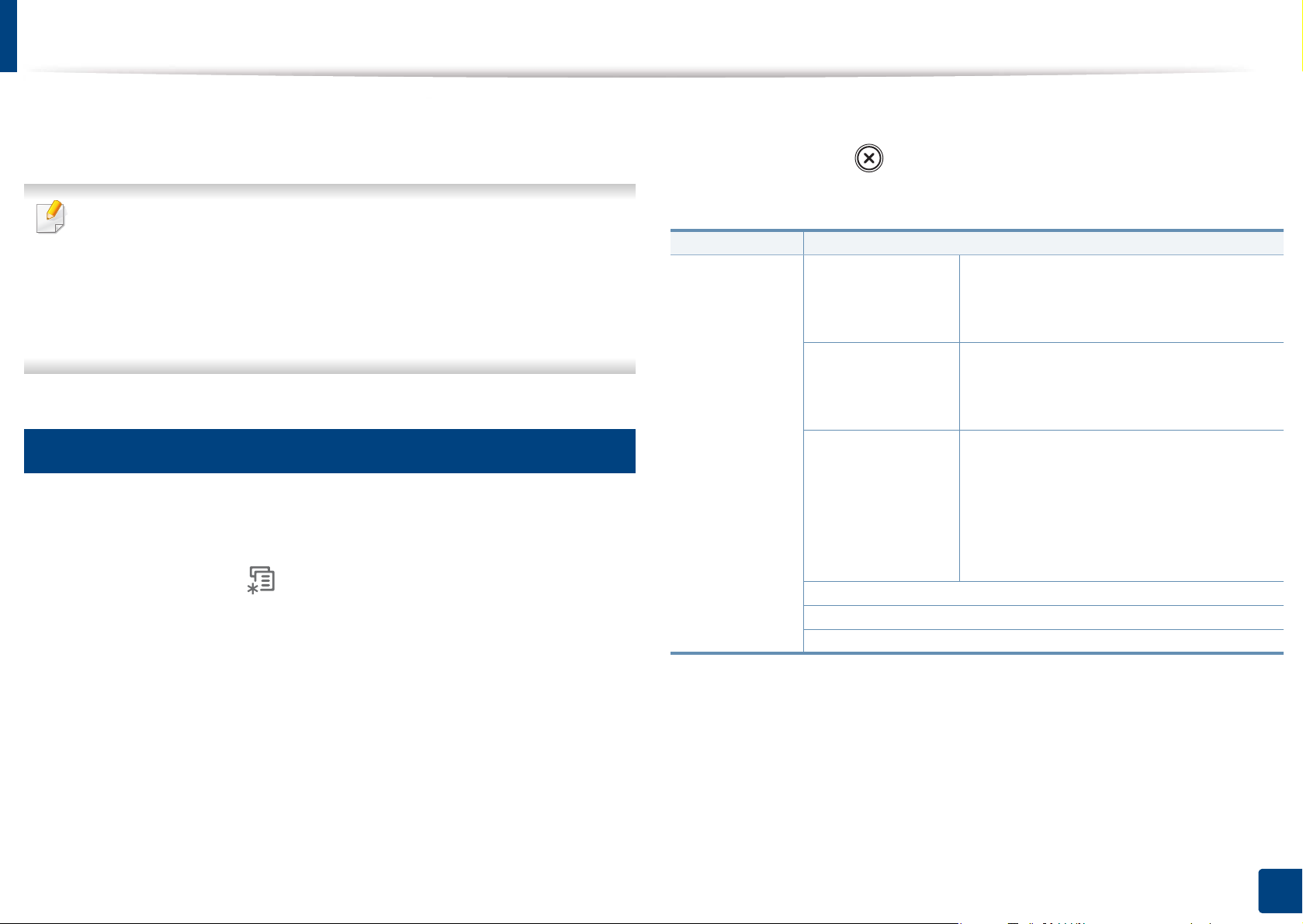
A menük áttekintése
A kezelőpult a készülék üzembe helyezésére szolgáló menük és a
különböző szolgáltatások eléréséhez nyújt hozzáférést.
• A kiválasztott menü mellett egy csillag jelenik meg.
• A beállításoktól függően előfordulhat, hogy néhány menü nem
jelenik meg. Ebben az esetben a menü nem alkalmazható az Ön
készülékére.
• Bizonyos menünevek a funkcióktól függően eltérhetnek az ön
készülékén megjelenőktől.
1
A menü megnyitása
A kezelőpulton válassza a Fax, Másolás vagy Lapolvasás gombot
1
attól függően, hogy melyik funkciót szeretné használni.
Az OK gombbal mentse el a beállítást.
6
Nyomja meg a (Stop/Clear) gombot a készenléti módba való
7
visszatéréshez.
Elemek Beállítások
Fax szolg. Sotetites Vilagos+5- Vilagos+1
Normal
Sotet+1- Sotet+5
Kontraszt Vilagos+5- Vilagos+1
Normal
Sotet+1- Sotet+5
Felbontas Normal
Finom
Szuper finom
Foto FAX
Nyomkodja addig a (Menu) gombot, amíg a kívánt menü meg
2
nem jelenik a kijelző alsó sorában, majd nyomja meg az OK gombot.
Nyomja meg a bal/jobb nyílgombokat, amíg a kívánt menüelem meg
3
nem jelenik, majd nyomja meg az OK gombot.
Ha a beállítási elem almenükkel rendelkezik, ismételje meg a
4
folyamatot a 3. lépéstől.
Nyomja meg a bal/jobb nyílgombokat a megfelelő érték
5
beállításához.
Kepolv. meret
Multi kuldes
Kesl. kuldes
2. A menük áttekintése és alapvető beállítások
Szines FAX
26
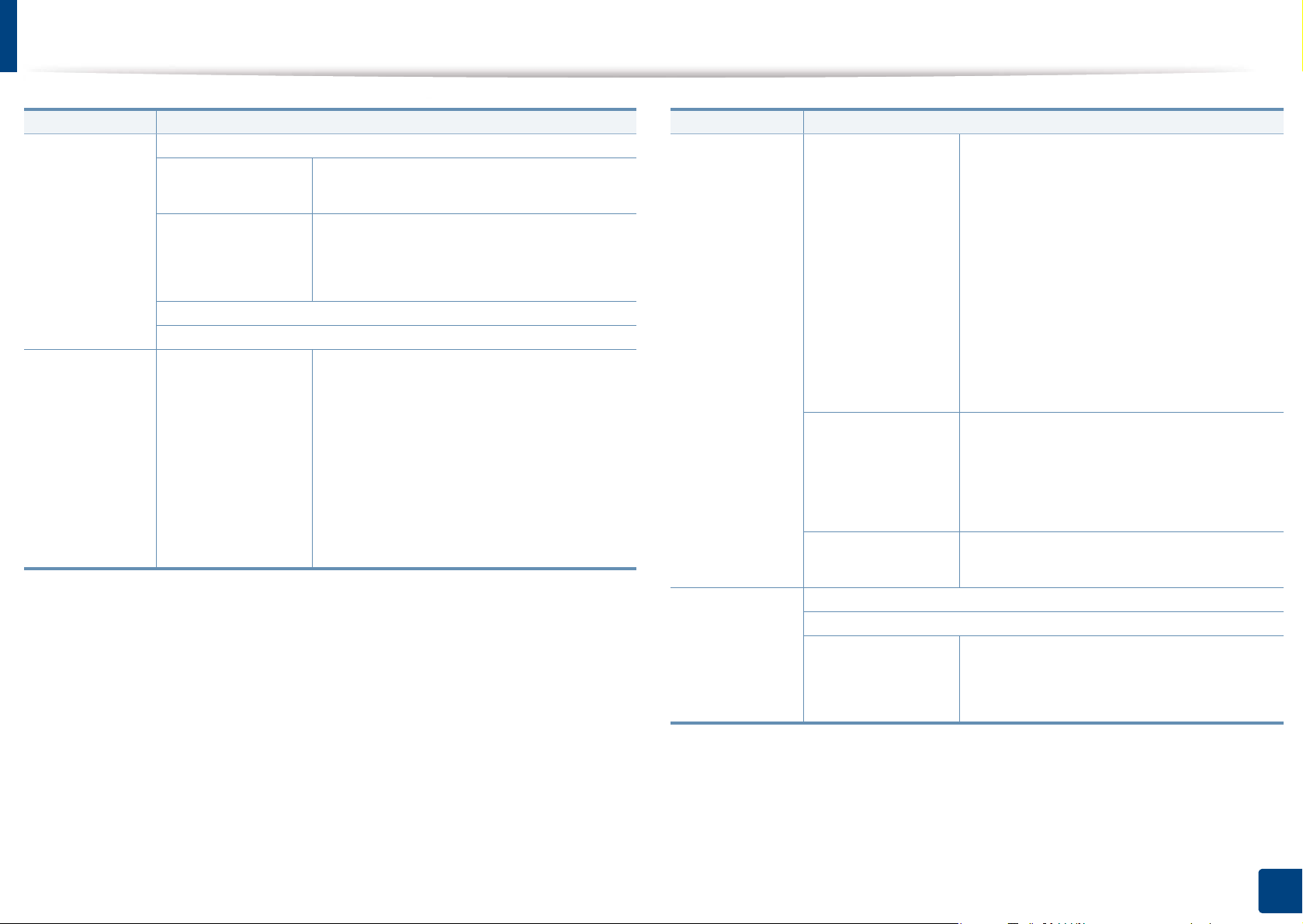
A menük áttekintése
Elemek Beállítások
Fax szolg. Elsobb. kuldes
Tovabbit Fax
PC
Bizt. vetel Be
Ki
Nyomtatas
Oldal hozzaad.
Feladat torles
Fax beallitasa Kuldes Ujratarcs. sz.
Ujrahiv. felt.
Elohivo tarcs.
ECM mod
Jelentes kuld
Kep TCR
Tarcsazasi mod
Elemek Beállítások
Fax beallitasa Fogadas Veteli mod
Cseng. szama
Bely.fog.neve
Ind.kod fogad.
Autom. csokk.
Meret elutasit
Krtl.fax beal.
DRPD mod
Kétold. nyomt.
Alaper.modosit Felbontas
Sotetites
Kontraszt
Kepolv. meret
a
Masolas Kepolv. meret
Auto. jelentes Be
Ki
Kicsiny./Nagy.
Sotetites Vilagos+5- Vilagos+1
Normal
Sotet+1- Sotet+5
2. A menük áttekintése és alapvető beállítások
27
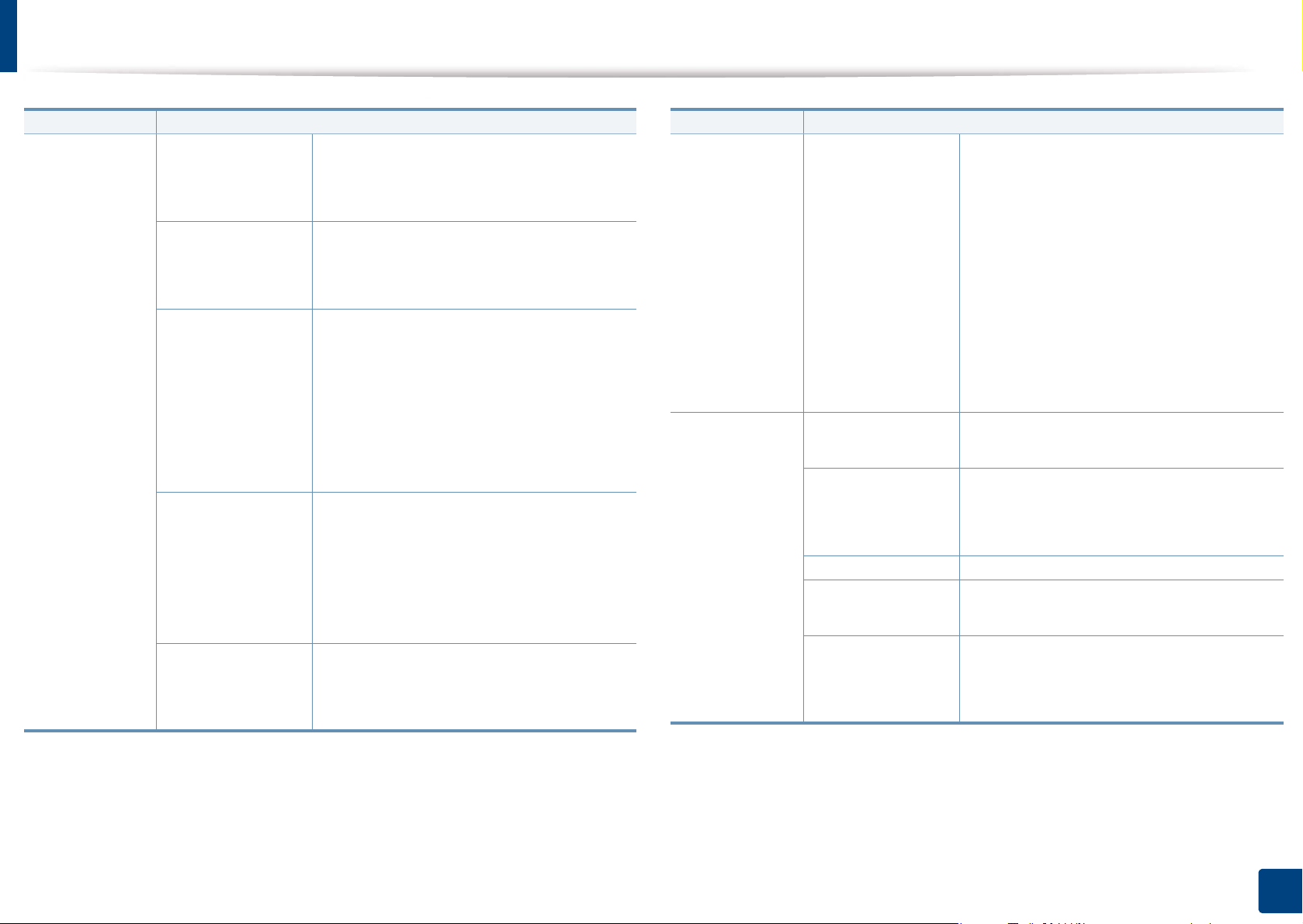
A menük áttekintése
Elemek Beállítások
Masolas Kontraszt Vilagos+5- Vilagos+1
Normal
Sotet+1- Sotet+5
Eredeti tipusa Szoveg
Szöveg/Fotó
Foto
Elrendezes Normal
2-lap
4-lap
Igazolv. mas.
Poszter mas.
Klon masolas
Háttér beáll. Ki
Automatikus
1. szint jav.
2. szint jav.
1.szint törl. – 4.szint törl.
Ketoldalas Ki
1->2old. hos.
1->2old. röv.
Elemek Beállítások
Masol. beall. Alaper.modosit Kepolv. meret
Peldanyszam
Masolat lefuz.
Kicsiny./Nagy.
Ketoldalas
Sotetites
Kontraszt
Eredeti tipusa
Háttér beáll.
Nyomt.beall Tajolas Allo
Fekvo
Ketoldalas Ki
1->2old. hos.
1->2old. röv.
Peldanyszam [1-999]:1
Felbontas 600dpi-normal
1200dpi-legj.
Sotetites Normal
Vilagos
Sotet
2. A menük áttekintése és alapvető beállítások
28
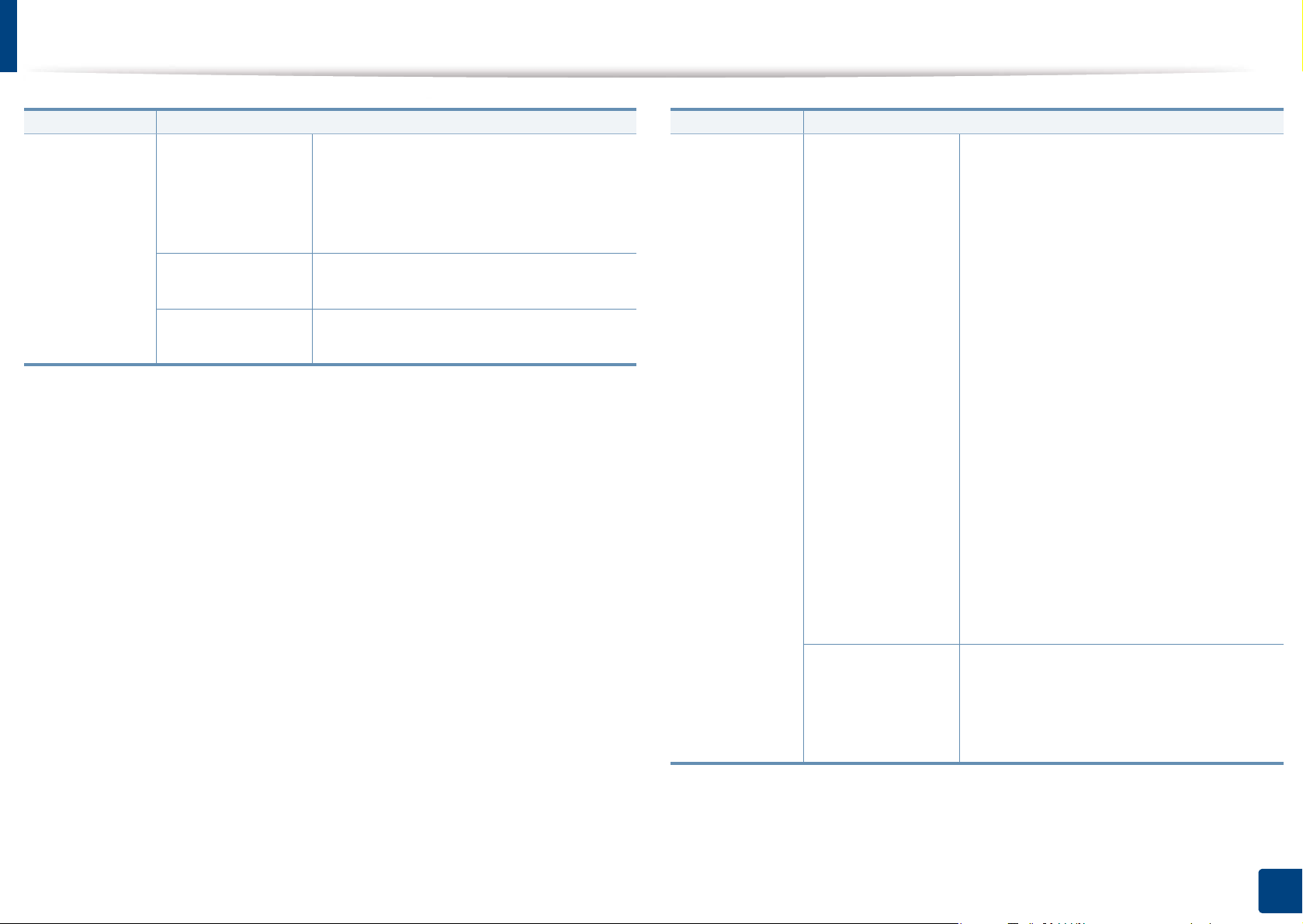
A menük áttekintése
Elemek Beállítások
Nyomt.beall Tiszta szoveg Ki
Minimum
Kozepes
Maximum
Auto CR LF
LF+CR
Emulacio Emulacio tipus
Beallitas
Elemek Beállítások
Rendszerbeall.Keszulekbeall. Keszulek azon.
Fax szam
Datum es ido
Ora mod
Nyelv
Energiatakarek
Ebred.esem.
Rendsz.idötull
Fel. idotullep
Magassag beall
Autom. folyt.
Papirhiba
Papir helyett.
UresLapNy
b
b
Festektak. mod
Eco beallitas
Papirbeallitas Papirmeret
Papirtipus
Papirforras
Margo
2. A menük áttekintése és alapvető beállítások
29
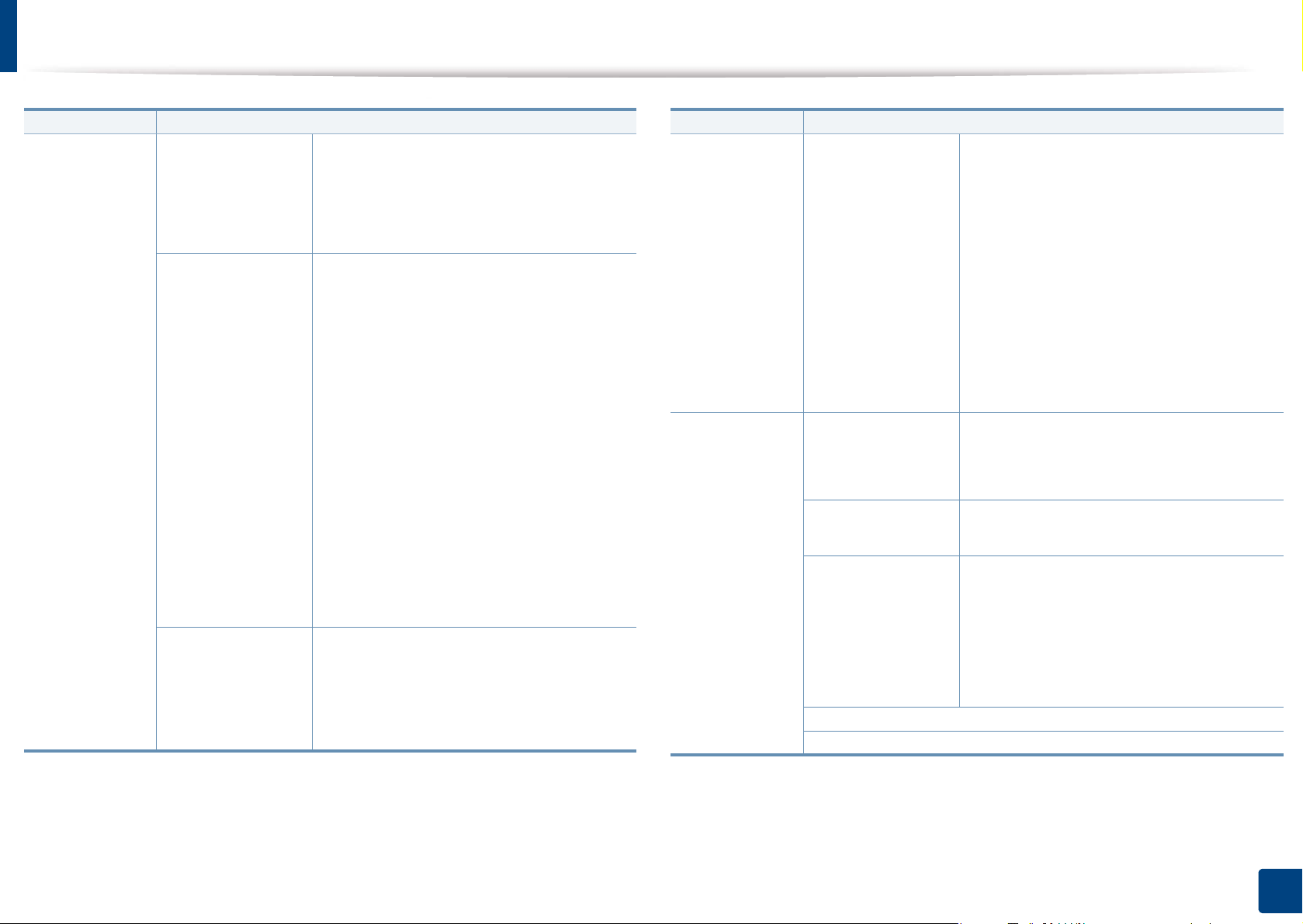
A menük áttekintése
Elemek Beállítások
Rendszerbeall.Hang/Hangero Elsodl. hang
Riasztasi hang
Hangszoro
Csengo
Jelentes Oss. jelentese
Konfiguracio
Kellek info
Cimjegyzek
Küldott fax
Kuldott fax
Beerkezett fax
Utemezett fel.
Keretlen fax
Haloz. konfig.
Haszn. száml.
Fax opciok
Karbantartas
CLR üresüzenet
Kellek elett.
Sorozatszam
Kevés festék riaszt.
Elemek Beállítások
Rendszerbeall.Beall. torlese Ossz. beall.
Nyomt.beall
Fax beallitasa
Masol. beall.
Rendszerbeall.
Halozati beall
Cimjegyzek
Kuldott fax
Beerkezett fax
Hálózat TCP/IP (IPv4) DHCP
BOOTP
Statikus
TCP/IP (IPv6) IPv6 aktivalas
DHCPv6 konfig.
Ethernet seb. Azonnal
10 Mbps fel
c
Beall. torlese
Haloz. konfig.
10 Mbps telj.
100 Mbps fel
100 Mbps telj
a. Lehet, hogy az országtól függően ez a beállítás nem használható.
b. Ez a lehetőség csak akkor jelenik meg, ha be van kapcsolva a „Papírhiba” funkció.
c. Ez a lehetőség csak akkor jelenik meg, ha a festékkazettában már csak kevés festék
maradt.
2. A menük áttekintése és alapvető beállítások
30
